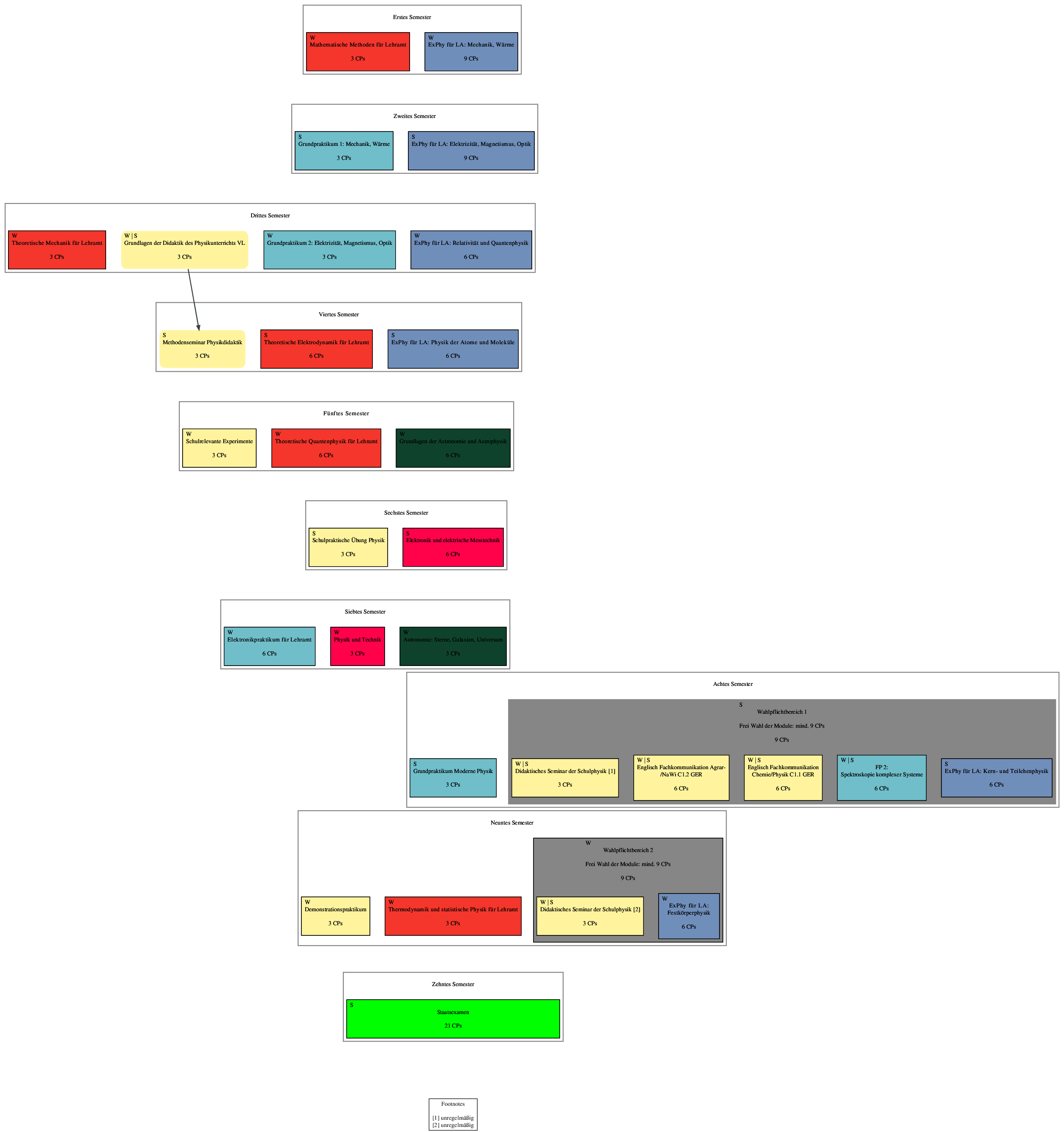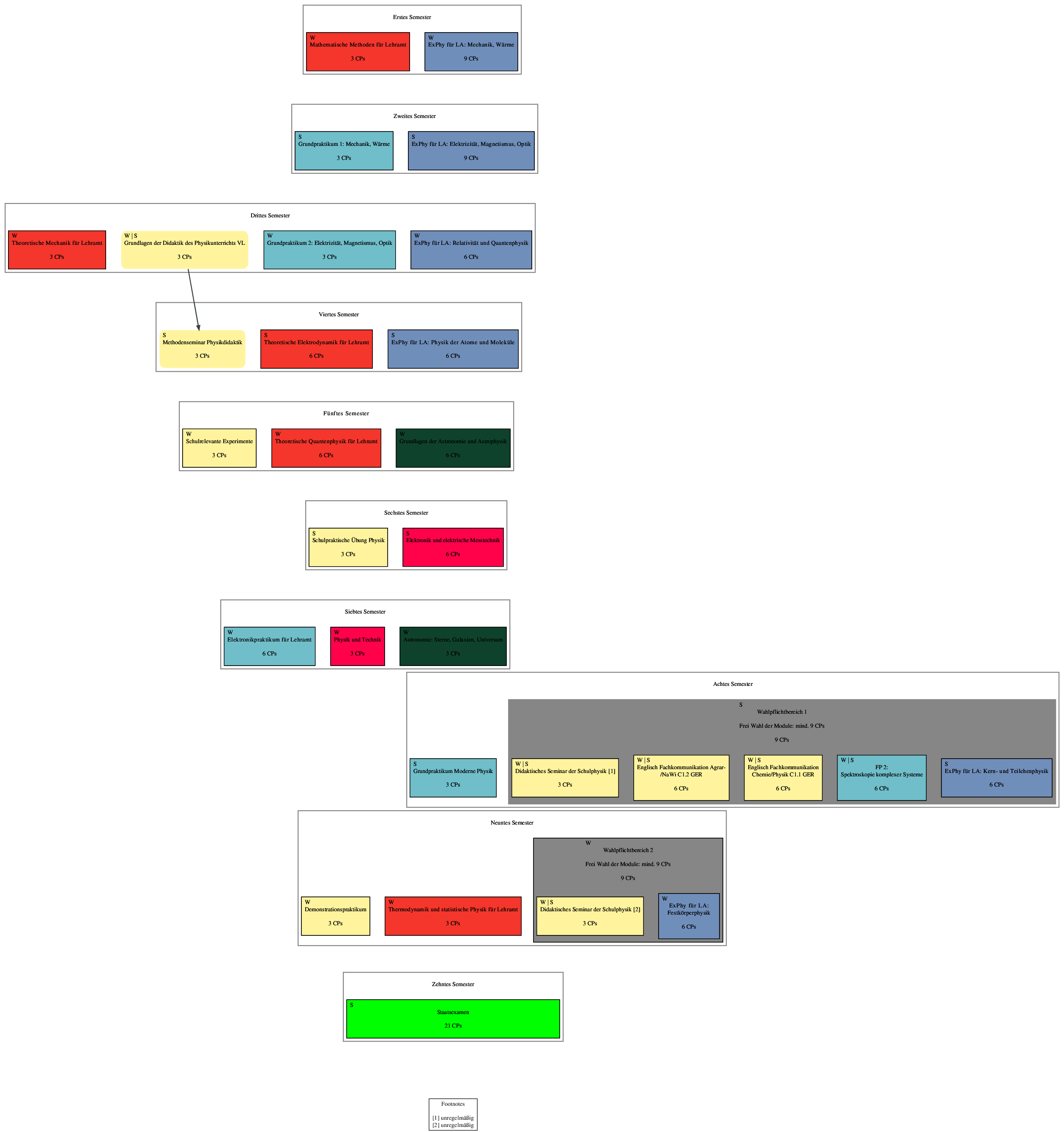26467 Modul (4) Veranstaltung (3) Bedingung (2) Gruppe (1) W S Abschlussarbeit (1, green) Experimentalphysik (2, lightsteelblue) Mathematik (3, plum) no field (4, white) Praktikum (5, powderblue) Programmieren (6, pink) Projekt (7, crimson) Softskills (8, lemonchiffon) Sonstiges (9, gray) Theoretische Physik (10, salmon) Wahlpflicht (11, gold) Theo/ExPhy-Hybrid (13, burlywood) Seminar (14, darkgoldenrod2) Technik (15, deeppink) Weiteres aus dem MINT-Bereich (16, aquamarine4) Fachdidaktik (17, darkseagreen) Geophysik (18, goldenrod) Fachdidaktik (19, darkseagreen) Meteorologie (21, darkturquoise) Mathematische Methoden für Lehramt (26468) ExPhy für LA: Elektrizität, Magnetismus, Optik (26469) Grundpraktikum 1: Mechanik, Wärme (26470) ExPhy für LA: Relativität und Quantenphysik (26471) Grundpraktikum 2: Elektrizität, Magnetismus, Optik (26472) Grundlagen der Didaktik des Physikunterrichts VL (26473) Theoretische Mechanik für Lehramt (26475) ExPhy für LA: Physik der Atome und Moleküle (26476) Theoretische Elektrodynamik für Lehramt (26477) Grundlagen der Astronomie und Astrophysik (26478) Theoretische Quantenphysik für Lehramt (26479) Schulrelevante Experimente (26480) Elektronik und elektrische Messtechnik (26481) Schulpraktische Übung Physik (26482) Astronomie: Sterne, Galaxien, Universum (26483) Physik und Technik (26484) Elektronikpraktikum für Lehramt (26485) Grundpraktikum Moderne Physik (26486) Thermodynamik und statistische Physik für Lehramt (26487) Demonstrationspraktikum (26488) Staatsexamen (26489) Erstes Semester (26490) Zweites Semester (26491) Drittes Semester (26492) Viertes Semester (26493) Fünftes Semester (26494) Sechstes Semester (26495) Siebtes Semester (26496) Achtes Semester (26497) Neuntes Semester (26498) Zehntes Semester (26499) Wahlpflichtbereich 1 (26501) ExPhy für LA: Kern- und Teilchenphysik (26502) FP 2:
Spektroskopie komplexer Systeme (26503) Englisch Fachkommunikation
Chemie/Physik C1.1 GER (26504) Englisch Fachkommunikation Agrar-
/NaWi C1.2 GER (26505) Didaktisches Seminar der Schulphysik (26506) Wahlpflichtbereich 2 (26507) ExPhy für LA:
Festkörperphysik (26508) Didaktisches Seminar der Schulphysik (26509) Methodenseminar Physikdidaktik (110686) no parent (-1) 26468 Modul (4) Veranstaltung (3) Bedingung (2) Gruppe (1) W S Abschlussarbeit (1, green) Experimentalphysik (2, lightsteelblue) Mathematik (3, plum) no field (4, white) Praktikum (5, powderblue) Programmieren (6, pink) Projekt (7, crimson) Softskills (8, lemonchiffon) Sonstiges (9, gray) Theoretische Physik (10, salmon) Wahlpflicht (11, gold) Theo/ExPhy-Hybrid (13, burlywood) Seminar (14, darkgoldenrod2) Technik (15, deeppink) Weiteres aus dem MINT-Bereich (16, aquamarine4) Fachdidaktik (17, darkseagreen) Geophysik (18, goldenrod) Fachdidaktik (19, darkseagreen) Meteorologie (21, darkturquoise) ExPhy für LA: Mechanik, Wärme (26467) ExPhy für LA: Elektrizität, Magnetismus, Optik (26469) Grundpraktikum 1: Mechanik, Wärme (26470) ExPhy für LA: Relativität und Quantenphysik (26471) Grundpraktikum 2: Elektrizität, Magnetismus, Optik (26472) Grundlagen der Didaktik des Physikunterrichts VL (26473) Theoretische Mechanik für Lehramt (26475) ExPhy für LA: Physik der Atome und Moleküle (26476) Theoretische Elektrodynamik für Lehramt (26477) Grundlagen der Astronomie und Astrophysik (26478) Theoretische Quantenphysik für Lehramt (26479) Schulrelevante Experimente (26480) Elektronik und elektrische Messtechnik (26481) Schulpraktische Übung Physik (26482) Astronomie: Sterne, Galaxien, Universum (26483) Physik und Technik (26484) Elektronikpraktikum für Lehramt (26485) Grundpraktikum Moderne Physik (26486) Thermodynamik und statistische Physik für Lehramt (26487) Demonstrationspraktikum (26488) Staatsexamen (26489) Erstes Semester (26490) Zweites Semester (26491) Drittes Semester (26492) Viertes Semester (26493) Fünftes Semester (26494) Sechstes Semester (26495) Siebtes Semester (26496) Achtes Semester (26497) Neuntes Semester (26498) Zehntes Semester (26499) Wahlpflichtbereich 1 (26501) ExPhy für LA: Kern- und Teilchenphysik (26502) FP 2:
Spektroskopie komplexer Systeme (26503) Englisch Fachkommunikation
Chemie/Physik C1.1 GER (26504) Englisch Fachkommunikation Agrar-
/NaWi C1.2 GER (26505) Didaktisches Seminar der Schulphysik (26506) Wahlpflichtbereich 2 (26507) ExPhy für LA:
Festkörperphysik (26508) Didaktisches Seminar der Schulphysik (26509) Methodenseminar Physikdidaktik (110686) no parent (-1) 26469 Modul (4) Veranstaltung (3) Bedingung (2) Gruppe (1) W S Abschlussarbeit (1, green) Experimentalphysik (2, lightsteelblue) Mathematik (3, plum) no field (4, white) Praktikum (5, powderblue) Programmieren (6, pink) Projekt (7, crimson) Softskills (8, lemonchiffon) Sonstiges (9, gray) Theoretische Physik (10, salmon) Wahlpflicht (11, gold) Theo/ExPhy-Hybrid (13, burlywood) Seminar (14, darkgoldenrod2) Technik (15, deeppink) Weiteres aus dem MINT-Bereich (16, aquamarine4) Fachdidaktik (17, darkseagreen) Geophysik (18, goldenrod) Fachdidaktik (19, darkseagreen) Meteorologie (21, darkturquoise) ExPhy für LA: Mechanik, Wärme (26467) Mathematische Methoden für Lehramt (26468) Grundpraktikum 1: Mechanik, Wärme (26470) ExPhy für LA: Relativität und Quantenphysik (26471) Grundpraktikum 2: Elektrizität, Magnetismus, Optik (26472) Grundlagen der Didaktik des Physikunterrichts VL (26473) Theoretische Mechanik für Lehramt (26475) ExPhy für LA: Physik der Atome und Moleküle (26476) Theoretische Elektrodynamik für Lehramt (26477) Grundlagen der Astronomie und Astrophysik (26478) Theoretische Quantenphysik für Lehramt (26479) Schulrelevante Experimente (26480) Elektronik und elektrische Messtechnik (26481) Schulpraktische Übung Physik (26482) Astronomie: Sterne, Galaxien, Universum (26483) Physik und Technik (26484) Elektronikpraktikum für Lehramt (26485) Grundpraktikum Moderne Physik (26486) Thermodynamik und statistische Physik für Lehramt (26487) Demonstrationspraktikum (26488) Staatsexamen (26489) Erstes Semester (26490) Zweites Semester (26491) Drittes Semester (26492) Viertes Semester (26493) Fünftes Semester (26494) Sechstes Semester (26495) Siebtes Semester (26496) Achtes Semester (26497) Neuntes Semester (26498) Zehntes Semester (26499) Wahlpflichtbereich 1 (26501) ExPhy für LA: Kern- und Teilchenphysik (26502) FP 2:
Spektroskopie komplexer Systeme (26503) Englisch Fachkommunikation
Chemie/Physik C1.1 GER (26504) Englisch Fachkommunikation Agrar-
/NaWi C1.2 GER (26505) Didaktisches Seminar der Schulphysik (26506) Wahlpflichtbereich 2 (26507) ExPhy für LA:
Festkörperphysik (26508) Didaktisches Seminar der Schulphysik (26509) Methodenseminar Physikdidaktik (110686) no parent (-1) 26470 Modul (4) Veranstaltung (3) Bedingung (2) Gruppe (1) W S Abschlussarbeit (1, green) Experimentalphysik (2, lightsteelblue) Mathematik (3, plum) no field (4, white) Praktikum (5, powderblue) Programmieren (6, pink) Projekt (7, crimson) Softskills (8, lemonchiffon) Sonstiges (9, gray) Theoretische Physik (10, salmon) Wahlpflicht (11, gold) Theo/ExPhy-Hybrid (13, burlywood) Seminar (14, darkgoldenrod2) Technik (15, deeppink) Weiteres aus dem MINT-Bereich (16, aquamarine4) Fachdidaktik (17, darkseagreen) Geophysik (18, goldenrod) Fachdidaktik (19, darkseagreen) Meteorologie (21, darkturquoise) ExPhy für LA: Mechanik, Wärme (26467) Mathematische Methoden für Lehramt (26468) ExPhy für LA: Elektrizität, Magnetismus, Optik (26469) ExPhy für LA: Relativität und Quantenphysik (26471) Grundpraktikum 2: Elektrizität, Magnetismus, Optik (26472) Grundlagen der Didaktik des Physikunterrichts VL (26473) Theoretische Mechanik für Lehramt (26475) ExPhy für LA: Physik der Atome und Moleküle (26476) Theoretische Elektrodynamik für Lehramt (26477) Grundlagen der Astronomie und Astrophysik (26478) Theoretische Quantenphysik für Lehramt (26479) Schulrelevante Experimente (26480) Elektronik und elektrische Messtechnik (26481) Schulpraktische Übung Physik (26482) Astronomie: Sterne, Galaxien, Universum (26483) Physik und Technik (26484) Elektronikpraktikum für Lehramt (26485) Grundpraktikum Moderne Physik (26486) Thermodynamik und statistische Physik für Lehramt (26487) Demonstrationspraktikum (26488) Staatsexamen (26489) Erstes Semester (26490) Zweites Semester (26491) Drittes Semester (26492) Viertes Semester (26493) Fünftes Semester (26494) Sechstes Semester (26495) Siebtes Semester (26496) Achtes Semester (26497) Neuntes Semester (26498) Zehntes Semester (26499) Wahlpflichtbereich 1 (26501) ExPhy für LA: Kern- und Teilchenphysik (26502) FP 2:
Spektroskopie komplexer Systeme (26503) Englisch Fachkommunikation
Chemie/Physik C1.1 GER (26504) Englisch Fachkommunikation Agrar-
/NaWi C1.2 GER (26505) Didaktisches Seminar der Schulphysik (26506) Wahlpflichtbereich 2 (26507) ExPhy für LA:
Festkörperphysik (26508) Didaktisches Seminar der Schulphysik (26509) Methodenseminar Physikdidaktik (110686) no parent (-1) 26471 Modul (4) Veranstaltung (3) Bedingung (2) Gruppe (1) W S Abschlussarbeit (1, green) Experimentalphysik (2, lightsteelblue) Mathematik (3, plum) no field (4, white) Praktikum (5, powderblue) Programmieren (6, pink) Projekt (7, crimson) Softskills (8, lemonchiffon) Sonstiges (9, gray) Theoretische Physik (10, salmon) Wahlpflicht (11, gold) Theo/ExPhy-Hybrid (13, burlywood) Seminar (14, darkgoldenrod2) Technik (15, deeppink) Weiteres aus dem MINT-Bereich (16, aquamarine4) Fachdidaktik (17, darkseagreen) Geophysik (18, goldenrod) Fachdidaktik (19, darkseagreen) Meteorologie (21, darkturquoise) ExPhy für LA: Mechanik, Wärme (26467) Mathematische Methoden für Lehramt (26468) ExPhy für LA: Elektrizität, Magnetismus, Optik (26469) Grundpraktikum 1: Mechanik, Wärme (26470) Grundpraktikum 2: Elektrizität, Magnetismus, Optik (26472) Grundlagen der Didaktik des Physikunterrichts VL (26473) Theoretische Mechanik für Lehramt (26475) ExPhy für LA: Physik der Atome und Moleküle (26476) Theoretische Elektrodynamik für Lehramt (26477) Grundlagen der Astronomie und Astrophysik (26478) Theoretische Quantenphysik für Lehramt (26479) Schulrelevante Experimente (26480) Elektronik und elektrische Messtechnik (26481) Schulpraktische Übung Physik (26482) Astronomie: Sterne, Galaxien, Universum (26483) Physik und Technik (26484) Elektronikpraktikum für Lehramt (26485) Grundpraktikum Moderne Physik (26486) Thermodynamik und statistische Physik für Lehramt (26487) Demonstrationspraktikum (26488) Staatsexamen (26489) Erstes Semester (26490) Zweites Semester (26491) Drittes Semester (26492) Viertes Semester (26493) Fünftes Semester (26494) Sechstes Semester (26495) Siebtes Semester (26496) Achtes Semester (26497) Neuntes Semester (26498) Zehntes Semester (26499) Wahlpflichtbereich 1 (26501) ExPhy für LA: Kern- und Teilchenphysik (26502) FP 2:
Spektroskopie komplexer Systeme (26503) Englisch Fachkommunikation
Chemie/Physik C1.1 GER (26504) Englisch Fachkommunikation Agrar-
/NaWi C1.2 GER (26505) Didaktisches Seminar der Schulphysik (26506) Wahlpflichtbereich 2 (26507) ExPhy für LA:
Festkörperphysik (26508) Didaktisches Seminar der Schulphysik (26509) Methodenseminar Physikdidaktik (110686) no parent (-1) 26472 Modul (4) Veranstaltung (3) Bedingung (2) Gruppe (1) W S Abschlussarbeit (1, green) Experimentalphysik (2, lightsteelblue) Mathematik (3, plum) no field (4, white) Praktikum (5, powderblue) Programmieren (6, pink) Projekt (7, crimson) Softskills (8, lemonchiffon) Sonstiges (9, gray) Theoretische Physik (10, salmon) Wahlpflicht (11, gold) Theo/ExPhy-Hybrid (13, burlywood) Seminar (14, darkgoldenrod2) Technik (15, deeppink) Weiteres aus dem MINT-Bereich (16, aquamarine4) Fachdidaktik (17, darkseagreen) Geophysik (18, goldenrod) Fachdidaktik (19, darkseagreen) Meteorologie (21, darkturquoise) ExPhy für LA: Mechanik, Wärme (26467) Mathematische Methoden für Lehramt (26468) ExPhy für LA: Elektrizität, Magnetismus, Optik (26469) Grundpraktikum 1: Mechanik, Wärme (26470) ExPhy für LA: Relativität und Quantenphysik (26471) Grundlagen der Didaktik des Physikunterrichts VL (26473) Theoretische Mechanik für Lehramt (26475) ExPhy für LA: Physik der Atome und Moleküle (26476) Theoretische Elektrodynamik für Lehramt (26477) Grundlagen der Astronomie und Astrophysik (26478) Theoretische Quantenphysik für Lehramt (26479) Schulrelevante Experimente (26480) Elektronik und elektrische Messtechnik (26481) Schulpraktische Übung Physik (26482) Astronomie: Sterne, Galaxien, Universum (26483) Physik und Technik (26484) Elektronikpraktikum für Lehramt (26485) Grundpraktikum Moderne Physik (26486) Thermodynamik und statistische Physik für Lehramt (26487) Demonstrationspraktikum (26488) Staatsexamen (26489) Erstes Semester (26490) Zweites Semester (26491) Drittes Semester (26492) Viertes Semester (26493) Fünftes Semester (26494) Sechstes Semester (26495) Siebtes Semester (26496) Achtes Semester (26497) Neuntes Semester (26498) Zehntes Semester (26499) Wahlpflichtbereich 1 (26501) ExPhy für LA: Kern- und Teilchenphysik (26502) FP 2:
Spektroskopie komplexer Systeme (26503) Englisch Fachkommunikation
Chemie/Physik C1.1 GER (26504) Englisch Fachkommunikation Agrar-
/NaWi C1.2 GER (26505) Didaktisches Seminar der Schulphysik (26506) Wahlpflichtbereich 2 (26507) ExPhy für LA:
Festkörperphysik (26508) Didaktisches Seminar der Schulphysik (26509) Methodenseminar Physikdidaktik (110686) no parent (-1) 26473 Modul (4) Veranstaltung (3) Bedingung (2) Gruppe (1) W S Abschlussarbeit (1, green) Experimentalphysik (2, lightsteelblue) Mathematik (3, plum) no field (4, white) Praktikum (5, powderblue) Programmieren (6, pink) Projekt (7, crimson) Softskills (8, lemonchiffon) Sonstiges (9, gray) Theoretische Physik (10, salmon) Wahlpflicht (11, gold) Theo/ExPhy-Hybrid (13, burlywood) Seminar (14, darkgoldenrod2) Technik (15, deeppink) Weiteres aus dem MINT-Bereich (16, aquamarine4) Fachdidaktik (17, darkseagreen) Geophysik (18, goldenrod) Fachdidaktik (19, darkseagreen) Meteorologie (21, darkturquoise) ExPhy für LA: Mechanik, Wärme (26467) Mathematische Methoden für Lehramt (26468) ExPhy für LA: Elektrizität, Magnetismus, Optik (26469) Grundpraktikum 1: Mechanik, Wärme (26470) ExPhy für LA: Relativität und Quantenphysik (26471) Grundpraktikum 2: Elektrizität, Magnetismus, Optik (26472) Theoretische Mechanik für Lehramt (26475) ExPhy für LA: Physik der Atome und Moleküle (26476) Theoretische Elektrodynamik für Lehramt (26477) Grundlagen der Astronomie und Astrophysik (26478) Theoretische Quantenphysik für Lehramt (26479) Schulrelevante Experimente (26480) Elektronik und elektrische Messtechnik (26481) Schulpraktische Übung Physik (26482) Astronomie: Sterne, Galaxien, Universum (26483) Physik und Technik (26484) Elektronikpraktikum für Lehramt (26485) Grundpraktikum Moderne Physik (26486) Thermodynamik und statistische Physik für Lehramt (26487) Demonstrationspraktikum (26488) Staatsexamen (26489) Erstes Semester (26490) Zweites Semester (26491) Drittes Semester (26492) Viertes Semester (26493) Fünftes Semester (26494) Sechstes Semester (26495) Siebtes Semester (26496) Achtes Semester (26497) Neuntes Semester (26498) Zehntes Semester (26499) Wahlpflichtbereich 1 (26501) ExPhy für LA: Kern- und Teilchenphysik (26502) FP 2:
Spektroskopie komplexer Systeme (26503) Englisch Fachkommunikation
Chemie/Physik C1.1 GER (26504) Englisch Fachkommunikation Agrar-
/NaWi C1.2 GER (26505) Didaktisches Seminar der Schulphysik (26506) Wahlpflichtbereich 2 (26507) ExPhy für LA:
Festkörperphysik (26508) Didaktisches Seminar der Schulphysik (26509) Methodenseminar Physikdidaktik (110686) no parent (-1) 26475 Modul (4) Veranstaltung (3) Bedingung (2) Gruppe (1) W S Abschlussarbeit (1, green) Experimentalphysik (2, lightsteelblue) Mathematik (3, plum) no field (4, white) Praktikum (5, powderblue) Programmieren (6, pink) Projekt (7, crimson) Softskills (8, lemonchiffon) Sonstiges (9, gray) Theoretische Physik (10, salmon) Wahlpflicht (11, gold) Theo/ExPhy-Hybrid (13, burlywood) Seminar (14, darkgoldenrod2) Technik (15, deeppink) Weiteres aus dem MINT-Bereich (16, aquamarine4) Fachdidaktik (17, darkseagreen) Geophysik (18, goldenrod) Fachdidaktik (19, darkseagreen) Meteorologie (21, darkturquoise) ExPhy für LA: Mechanik, Wärme (26467) Mathematische Methoden für Lehramt (26468) ExPhy für LA: Elektrizität, Magnetismus, Optik (26469) Grundpraktikum 1: Mechanik, Wärme (26470) ExPhy für LA: Relativität und Quantenphysik (26471) Grundpraktikum 2: Elektrizität, Magnetismus, Optik (26472) Grundlagen der Didaktik des Physikunterrichts VL (26473) ExPhy für LA: Physik der Atome und Moleküle (26476) Theoretische Elektrodynamik für Lehramt (26477) Grundlagen der Astronomie und Astrophysik (26478) Theoretische Quantenphysik für Lehramt (26479) Schulrelevante Experimente (26480) Elektronik und elektrische Messtechnik (26481) Schulpraktische Übung Physik (26482) Astronomie: Sterne, Galaxien, Universum (26483) Physik und Technik (26484) Elektronikpraktikum für Lehramt (26485) Grundpraktikum Moderne Physik (26486) Thermodynamik und statistische Physik für Lehramt (26487) Demonstrationspraktikum (26488) Staatsexamen (26489) Erstes Semester (26490) Zweites Semester (26491) Drittes Semester (26492) Viertes Semester (26493) Fünftes Semester (26494) Sechstes Semester (26495) Siebtes Semester (26496) Achtes Semester (26497) Neuntes Semester (26498) Zehntes Semester (26499) Wahlpflichtbereich 1 (26501) ExPhy für LA: Kern- und Teilchenphysik (26502) FP 2:
Spektroskopie komplexer Systeme (26503) Englisch Fachkommunikation
Chemie/Physik C1.1 GER (26504) Englisch Fachkommunikation Agrar-
/NaWi C1.2 GER (26505) Didaktisches Seminar der Schulphysik (26506) Wahlpflichtbereich 2 (26507) ExPhy für LA:
Festkörperphysik (26508) Didaktisches Seminar der Schulphysik (26509) Methodenseminar Physikdidaktik (110686) no parent (-1) 26476 Modul (4) Veranstaltung (3) Bedingung (2) Gruppe (1) W S Abschlussarbeit (1, green) Experimentalphysik (2, lightsteelblue) Mathematik (3, plum) no field (4, white) Praktikum (5, powderblue) Programmieren (6, pink) Projekt (7, crimson) Softskills (8, lemonchiffon) Sonstiges (9, gray) Theoretische Physik (10, salmon) Wahlpflicht (11, gold) Theo/ExPhy-Hybrid (13, burlywood) Seminar (14, darkgoldenrod2) Technik (15, deeppink) Weiteres aus dem MINT-Bereich (16, aquamarine4) Fachdidaktik (17, darkseagreen) Geophysik (18, goldenrod) Fachdidaktik (19, darkseagreen) Meteorologie (21, darkturquoise) ExPhy für LA: Mechanik, Wärme (26467) Mathematische Methoden für Lehramt (26468) ExPhy für LA: Elektrizität, Magnetismus, Optik (26469) Grundpraktikum 1: Mechanik, Wärme (26470) ExPhy für LA: Relativität und Quantenphysik (26471) Grundpraktikum 2: Elektrizität, Magnetismus, Optik (26472) Grundlagen der Didaktik des Physikunterrichts VL (26473) Theoretische Mechanik für Lehramt (26475) Theoretische Elektrodynamik für Lehramt (26477) Grundlagen der Astronomie und Astrophysik (26478) Theoretische Quantenphysik für Lehramt (26479) Schulrelevante Experimente (26480) Elektronik und elektrische Messtechnik (26481) Schulpraktische Übung Physik (26482) Astronomie: Sterne, Galaxien, Universum (26483) Physik und Technik (26484) Elektronikpraktikum für Lehramt (26485) Grundpraktikum Moderne Physik (26486) Thermodynamik und statistische Physik für Lehramt (26487) Demonstrationspraktikum (26488) Staatsexamen (26489) Erstes Semester (26490) Zweites Semester (26491) Drittes Semester (26492) Viertes Semester (26493) Fünftes Semester (26494) Sechstes Semester (26495) Siebtes Semester (26496) Achtes Semester (26497) Neuntes Semester (26498) Zehntes Semester (26499) Wahlpflichtbereich 1 (26501) ExPhy für LA: Kern- und Teilchenphysik (26502) FP 2:
Spektroskopie komplexer Systeme (26503) Englisch Fachkommunikation
Chemie/Physik C1.1 GER (26504) Englisch Fachkommunikation Agrar-
/NaWi C1.2 GER (26505) Didaktisches Seminar der Schulphysik (26506) Wahlpflichtbereich 2 (26507) ExPhy für LA:
Festkörperphysik (26508) Didaktisches Seminar der Schulphysik (26509) Methodenseminar Physikdidaktik (110686) no parent (-1) 26477 Modul (4) Veranstaltung (3) Bedingung (2) Gruppe (1) W S Abschlussarbeit (1, green) Experimentalphysik (2, lightsteelblue) Mathematik (3, plum) no field (4, white) Praktikum (5, powderblue) Programmieren (6, pink) Projekt (7, crimson) Softskills (8, lemonchiffon) Sonstiges (9, gray) Theoretische Physik (10, salmon) Wahlpflicht (11, gold) Theo/ExPhy-Hybrid (13, burlywood) Seminar (14, darkgoldenrod2) Technik (15, deeppink) Weiteres aus dem MINT-Bereich (16, aquamarine4) Fachdidaktik (17, darkseagreen) Geophysik (18, goldenrod) Fachdidaktik (19, darkseagreen) Meteorologie (21, darkturquoise) ExPhy für LA: Mechanik, Wärme (26467) Mathematische Methoden für Lehramt (26468) ExPhy für LA: Elektrizität, Magnetismus, Optik (26469) Grundpraktikum 1: Mechanik, Wärme (26470) ExPhy für LA: Relativität und Quantenphysik (26471) Grundpraktikum 2: Elektrizität, Magnetismus, Optik (26472) Grundlagen der Didaktik des Physikunterrichts VL (26473) Theoretische Mechanik für Lehramt (26475) ExPhy für LA: Physik der Atome und Moleküle (26476) Grundlagen der Astronomie und Astrophysik (26478) Theoretische Quantenphysik für Lehramt (26479) Schulrelevante Experimente (26480) Elektronik und elektrische Messtechnik (26481) Schulpraktische Übung Physik (26482) Astronomie: Sterne, Galaxien, Universum (26483) Physik und Technik (26484) Elektronikpraktikum für Lehramt (26485) Grundpraktikum Moderne Physik (26486) Thermodynamik und statistische Physik für Lehramt (26487) Demonstrationspraktikum (26488) Staatsexamen (26489) Erstes Semester (26490) Zweites Semester (26491) Drittes Semester (26492) Viertes Semester (26493) Fünftes Semester (26494) Sechstes Semester (26495) Siebtes Semester (26496) Achtes Semester (26497) Neuntes Semester (26498) Zehntes Semester (26499) Wahlpflichtbereich 1 (26501) ExPhy für LA: Kern- und Teilchenphysik (26502) FP 2:
Spektroskopie komplexer Systeme (26503) Englisch Fachkommunikation
Chemie/Physik C1.1 GER (26504) Englisch Fachkommunikation Agrar-
/NaWi C1.2 GER (26505) Didaktisches Seminar der Schulphysik (26506) Wahlpflichtbereich 2 (26507) ExPhy für LA:
Festkörperphysik (26508) Didaktisches Seminar der Schulphysik (26509) Methodenseminar Physikdidaktik (110686) no parent (-1) 26478 Modul (4) Veranstaltung (3) Bedingung (2) Gruppe (1) W S Abschlussarbeit (1, green) Experimentalphysik (2, lightsteelblue) Mathematik (3, plum) no field (4, white) Praktikum (5, powderblue) Programmieren (6, pink) Projekt (7, crimson) Softskills (8, lemonchiffon) Sonstiges (9, gray) Theoretische Physik (10, salmon) Wahlpflicht (11, gold) Theo/ExPhy-Hybrid (13, burlywood) Seminar (14, darkgoldenrod2) Technik (15, deeppink) Weiteres aus dem MINT-Bereich (16, aquamarine4) Fachdidaktik (17, darkseagreen) Geophysik (18, goldenrod) Fachdidaktik (19, darkseagreen) Meteorologie (21, darkturquoise) ExPhy für LA: Mechanik, Wärme (26467) Mathematische Methoden für Lehramt (26468) ExPhy für LA: Elektrizität, Magnetismus, Optik (26469) Grundpraktikum 1: Mechanik, Wärme (26470) ExPhy für LA: Relativität und Quantenphysik (26471) Grundpraktikum 2: Elektrizität, Magnetismus, Optik (26472) Grundlagen der Didaktik des Physikunterrichts VL (26473) Theoretische Mechanik für Lehramt (26475) ExPhy für LA: Physik der Atome und Moleküle (26476) Theoretische Elektrodynamik für Lehramt (26477) Theoretische Quantenphysik für Lehramt (26479) Schulrelevante Experimente (26480) Elektronik und elektrische Messtechnik (26481) Schulpraktische Übung Physik (26482) Astronomie: Sterne, Galaxien, Universum (26483) Physik und Technik (26484) Elektronikpraktikum für Lehramt (26485) Grundpraktikum Moderne Physik (26486) Thermodynamik und statistische Physik für Lehramt (26487) Demonstrationspraktikum (26488) Staatsexamen (26489) Erstes Semester (26490) Zweites Semester (26491) Drittes Semester (26492) Viertes Semester (26493) Fünftes Semester (26494) Sechstes Semester (26495) Siebtes Semester (26496) Achtes Semester (26497) Neuntes Semester (26498) Zehntes Semester (26499) Wahlpflichtbereich 1 (26501) ExPhy für LA: Kern- und Teilchenphysik (26502) FP 2:
Spektroskopie komplexer Systeme (26503) Englisch Fachkommunikation
Chemie/Physik C1.1 GER (26504) Englisch Fachkommunikation Agrar-
/NaWi C1.2 GER (26505) Didaktisches Seminar der Schulphysik (26506) Wahlpflichtbereich 2 (26507) ExPhy für LA:
Festkörperphysik (26508) Didaktisches Seminar der Schulphysik (26509) Methodenseminar Physikdidaktik (110686) no parent (-1) 26479 Modul (4) Veranstaltung (3) Bedingung (2) Gruppe (1) W S Abschlussarbeit (1, green) Experimentalphysik (2, lightsteelblue) Mathematik (3, plum) no field (4, white) Praktikum (5, powderblue) Programmieren (6, pink) Projekt (7, crimson) Softskills (8, lemonchiffon) Sonstiges (9, gray) Theoretische Physik (10, salmon) Wahlpflicht (11, gold) Theo/ExPhy-Hybrid (13, burlywood) Seminar (14, darkgoldenrod2) Technik (15, deeppink) Weiteres aus dem MINT-Bereich (16, aquamarine4) Fachdidaktik (17, darkseagreen) Geophysik (18, goldenrod) Fachdidaktik (19, darkseagreen) Meteorologie (21, darkturquoise) ExPhy für LA: Mechanik, Wärme (26467) Mathematische Methoden für Lehramt (26468) ExPhy für LA: Elektrizität, Magnetismus, Optik (26469) Grundpraktikum 1: Mechanik, Wärme (26470) ExPhy für LA: Relativität und Quantenphysik (26471) Grundpraktikum 2: Elektrizität, Magnetismus, Optik (26472) Grundlagen der Didaktik des Physikunterrichts VL (26473) Theoretische Mechanik für Lehramt (26475) ExPhy für LA: Physik der Atome und Moleküle (26476) Theoretische Elektrodynamik für Lehramt (26477) Grundlagen der Astronomie und Astrophysik (26478) Schulrelevante Experimente (26480) Elektronik und elektrische Messtechnik (26481) Schulpraktische Übung Physik (26482) Astronomie: Sterne, Galaxien, Universum (26483) Physik und Technik (26484) Elektronikpraktikum für Lehramt (26485) Grundpraktikum Moderne Physik (26486) Thermodynamik und statistische Physik für Lehramt (26487) Demonstrationspraktikum (26488) Staatsexamen (26489) Erstes Semester (26490) Zweites Semester (26491) Drittes Semester (26492) Viertes Semester (26493) Fünftes Semester (26494) Sechstes Semester (26495) Siebtes Semester (26496) Achtes Semester (26497) Neuntes Semester (26498) Zehntes Semester (26499) Wahlpflichtbereich 1 (26501) ExPhy für LA: Kern- und Teilchenphysik (26502) FP 2:
Spektroskopie komplexer Systeme (26503) Englisch Fachkommunikation
Chemie/Physik C1.1 GER (26504) Englisch Fachkommunikation Agrar-
/NaWi C1.2 GER (26505) Didaktisches Seminar der Schulphysik (26506) Wahlpflichtbereich 2 (26507) ExPhy für LA:
Festkörperphysik (26508) Didaktisches Seminar der Schulphysik (26509) Methodenseminar Physikdidaktik (110686) no parent (-1) 26480 Modul (4) Veranstaltung (3) Bedingung (2) Gruppe (1) W S Abschlussarbeit (1, green) Experimentalphysik (2, lightsteelblue) Mathematik (3, plum) no field (4, white) Praktikum (5, powderblue) Programmieren (6, pink) Projekt (7, crimson) Softskills (8, lemonchiffon) Sonstiges (9, gray) Theoretische Physik (10, salmon) Wahlpflicht (11, gold) Theo/ExPhy-Hybrid (13, burlywood) Seminar (14, darkgoldenrod2) Technik (15, deeppink) Weiteres aus dem MINT-Bereich (16, aquamarine4) Fachdidaktik (17, darkseagreen) Geophysik (18, goldenrod) Fachdidaktik (19, darkseagreen) Meteorologie (21, darkturquoise) ExPhy für LA: Mechanik, Wärme (26467) Mathematische Methoden für Lehramt (26468) ExPhy für LA: Elektrizität, Magnetismus, Optik (26469) Grundpraktikum 1: Mechanik, Wärme (26470) ExPhy für LA: Relativität und Quantenphysik (26471) Grundpraktikum 2: Elektrizität, Magnetismus, Optik (26472) Grundlagen der Didaktik des Physikunterrichts VL (26473) Theoretische Mechanik für Lehramt (26475) ExPhy für LA: Physik der Atome und Moleküle (26476) Theoretische Elektrodynamik für Lehramt (26477) Grundlagen der Astronomie und Astrophysik (26478) Theoretische Quantenphysik für Lehramt (26479) Elektronik und elektrische Messtechnik (26481) Schulpraktische Übung Physik (26482) Astronomie: Sterne, Galaxien, Universum (26483) Physik und Technik (26484) Elektronikpraktikum für Lehramt (26485) Grundpraktikum Moderne Physik (26486) Thermodynamik und statistische Physik für Lehramt (26487) Demonstrationspraktikum (26488) Staatsexamen (26489) Erstes Semester (26490) Zweites Semester (26491) Drittes Semester (26492) Viertes Semester (26493) Fünftes Semester (26494) Sechstes Semester (26495) Siebtes Semester (26496) Achtes Semester (26497) Neuntes Semester (26498) Zehntes Semester (26499) Wahlpflichtbereich 1 (26501) ExPhy für LA: Kern- und Teilchenphysik (26502) FP 2:
Spektroskopie komplexer Systeme (26503) Englisch Fachkommunikation
Chemie/Physik C1.1 GER (26504) Englisch Fachkommunikation Agrar-
/NaWi C1.2 GER (26505) Didaktisches Seminar der Schulphysik (26506) Wahlpflichtbereich 2 (26507) ExPhy für LA:
Festkörperphysik (26508) Didaktisches Seminar der Schulphysik (26509) Methodenseminar Physikdidaktik (110686) no parent (-1) 26481 Modul (4) Veranstaltung (3) Bedingung (2) Gruppe (1) W S Abschlussarbeit (1, green) Experimentalphysik (2, lightsteelblue) Mathematik (3, plum) no field (4, white) Praktikum (5, powderblue) Programmieren (6, pink) Projekt (7, crimson) Softskills (8, lemonchiffon) Sonstiges (9, gray) Theoretische Physik (10, salmon) Wahlpflicht (11, gold) Theo/ExPhy-Hybrid (13, burlywood) Seminar (14, darkgoldenrod2) Technik (15, deeppink) Weiteres aus dem MINT-Bereich (16, aquamarine4) Fachdidaktik (17, darkseagreen) Geophysik (18, goldenrod) Fachdidaktik (19, darkseagreen) Meteorologie (21, darkturquoise) ExPhy für LA: Mechanik, Wärme (26467) Mathematische Methoden für Lehramt (26468) ExPhy für LA: Elektrizität, Magnetismus, Optik (26469) Grundpraktikum 1: Mechanik, Wärme (26470) ExPhy für LA: Relativität und Quantenphysik (26471) Grundpraktikum 2: Elektrizität, Magnetismus, Optik (26472) Grundlagen der Didaktik des Physikunterrichts VL (26473) Theoretische Mechanik für Lehramt (26475) ExPhy für LA: Physik der Atome und Moleküle (26476) Theoretische Elektrodynamik für Lehramt (26477) Grundlagen der Astronomie und Astrophysik (26478) Theoretische Quantenphysik für Lehramt (26479) Schulrelevante Experimente (26480) Schulpraktische Übung Physik (26482) Astronomie: Sterne, Galaxien, Universum (26483) Physik und Technik (26484) Elektronikpraktikum für Lehramt (26485) Grundpraktikum Moderne Physik (26486) Thermodynamik und statistische Physik für Lehramt (26487) Demonstrationspraktikum (26488) Staatsexamen (26489) Erstes Semester (26490) Zweites Semester (26491) Drittes Semester (26492) Viertes Semester (26493) Fünftes Semester (26494) Sechstes Semester (26495) Siebtes Semester (26496) Achtes Semester (26497) Neuntes Semester (26498) Zehntes Semester (26499) Wahlpflichtbereich 1 (26501) ExPhy für LA: Kern- und Teilchenphysik (26502) FP 2:
Spektroskopie komplexer Systeme (26503) Englisch Fachkommunikation
Chemie/Physik C1.1 GER (26504) Englisch Fachkommunikation Agrar-
/NaWi C1.2 GER (26505) Didaktisches Seminar der Schulphysik (26506) Wahlpflichtbereich 2 (26507) ExPhy für LA:
Festkörperphysik (26508) Didaktisches Seminar der Schulphysik (26509) Methodenseminar Physikdidaktik (110686) no parent (-1) 26482 Modul (4) Veranstaltung (3) Bedingung (2) Gruppe (1) W S Abschlussarbeit (1, green) Experimentalphysik (2, lightsteelblue) Mathematik (3, plum) no field (4, white) Praktikum (5, powderblue) Programmieren (6, pink) Projekt (7, crimson) Softskills (8, lemonchiffon) Sonstiges (9, gray) Theoretische Physik (10, salmon) Wahlpflicht (11, gold) Theo/ExPhy-Hybrid (13, burlywood) Seminar (14, darkgoldenrod2) Technik (15, deeppink) Weiteres aus dem MINT-Bereich (16, aquamarine4) Fachdidaktik (17, darkseagreen) Geophysik (18, goldenrod) Fachdidaktik (19, darkseagreen) Meteorologie (21, darkturquoise) ExPhy für LA: Mechanik, Wärme (26467) Mathematische Methoden für Lehramt (26468) ExPhy für LA: Elektrizität, Magnetismus, Optik (26469) Grundpraktikum 1: Mechanik, Wärme (26470) ExPhy für LA: Relativität und Quantenphysik (26471) Grundpraktikum 2: Elektrizität, Magnetismus, Optik (26472) Grundlagen der Didaktik des Physikunterrichts VL (26473) Theoretische Mechanik für Lehramt (26475) ExPhy für LA: Physik der Atome und Moleküle (26476) Theoretische Elektrodynamik für Lehramt (26477) Grundlagen der Astronomie und Astrophysik (26478) Theoretische Quantenphysik für Lehramt (26479) Schulrelevante Experimente (26480) Elektronik und elektrische Messtechnik (26481) Astronomie: Sterne, Galaxien, Universum (26483) Physik und Technik (26484) Elektronikpraktikum für Lehramt (26485) Grundpraktikum Moderne Physik (26486) Thermodynamik und statistische Physik für Lehramt (26487) Demonstrationspraktikum (26488) Staatsexamen (26489) Erstes Semester (26490) Zweites Semester (26491) Drittes Semester (26492) Viertes Semester (26493) Fünftes Semester (26494) Sechstes Semester (26495) Siebtes Semester (26496) Achtes Semester (26497) Neuntes Semester (26498) Zehntes Semester (26499) Wahlpflichtbereich 1 (26501) ExPhy für LA: Kern- und Teilchenphysik (26502) FP 2:
Spektroskopie komplexer Systeme (26503) Englisch Fachkommunikation
Chemie/Physik C1.1 GER (26504) Englisch Fachkommunikation Agrar-
/NaWi C1.2 GER (26505) Didaktisches Seminar der Schulphysik (26506) Wahlpflichtbereich 2 (26507) ExPhy für LA:
Festkörperphysik (26508) Didaktisches Seminar der Schulphysik (26509) Methodenseminar Physikdidaktik (110686) no parent (-1) 26483 Modul (4) Veranstaltung (3) Bedingung (2) Gruppe (1) W S Abschlussarbeit (1, green) Experimentalphysik (2, lightsteelblue) Mathematik (3, plum) no field (4, white) Praktikum (5, powderblue) Programmieren (6, pink) Projekt (7, crimson) Softskills (8, lemonchiffon) Sonstiges (9, gray) Theoretische Physik (10, salmon) Wahlpflicht (11, gold) Theo/ExPhy-Hybrid (13, burlywood) Seminar (14, darkgoldenrod2) Technik (15, deeppink) Weiteres aus dem MINT-Bereich (16, aquamarine4) Fachdidaktik (17, darkseagreen) Geophysik (18, goldenrod) Fachdidaktik (19, darkseagreen) Meteorologie (21, darkturquoise) ExPhy für LA: Mechanik, Wärme (26467) Mathematische Methoden für Lehramt (26468) ExPhy für LA: Elektrizität, Magnetismus, Optik (26469) Grundpraktikum 1: Mechanik, Wärme (26470) ExPhy für LA: Relativität und Quantenphysik (26471) Grundpraktikum 2: Elektrizität, Magnetismus, Optik (26472) Grundlagen der Didaktik des Physikunterrichts VL (26473) Theoretische Mechanik für Lehramt (26475) ExPhy für LA: Physik der Atome und Moleküle (26476) Theoretische Elektrodynamik für Lehramt (26477) Grundlagen der Astronomie und Astrophysik (26478) Theoretische Quantenphysik für Lehramt (26479) Schulrelevante Experimente (26480) Elektronik und elektrische Messtechnik (26481) Schulpraktische Übung Physik (26482) Physik und Technik (26484) Elektronikpraktikum für Lehramt (26485) Grundpraktikum Moderne Physik (26486) Thermodynamik und statistische Physik für Lehramt (26487) Demonstrationspraktikum (26488) Staatsexamen (26489) Erstes Semester (26490) Zweites Semester (26491) Drittes Semester (26492) Viertes Semester (26493) Fünftes Semester (26494) Sechstes Semester (26495) Siebtes Semester (26496) Achtes Semester (26497) Neuntes Semester (26498) Zehntes Semester (26499) Wahlpflichtbereich 1 (26501) ExPhy für LA: Kern- und Teilchenphysik (26502) FP 2:
Spektroskopie komplexer Systeme (26503) Englisch Fachkommunikation
Chemie/Physik C1.1 GER (26504) Englisch Fachkommunikation Agrar-
/NaWi C1.2 GER (26505) Didaktisches Seminar der Schulphysik (26506) Wahlpflichtbereich 2 (26507) ExPhy für LA:
Festkörperphysik (26508) Didaktisches Seminar der Schulphysik (26509) Methodenseminar Physikdidaktik (110686) no parent (-1) 26484 Modul (4) Veranstaltung (3) Bedingung (2) Gruppe (1) W S Abschlussarbeit (1, green) Experimentalphysik (2, lightsteelblue) Mathematik (3, plum) no field (4, white) Praktikum (5, powderblue) Programmieren (6, pink) Projekt (7, crimson) Softskills (8, lemonchiffon) Sonstiges (9, gray) Theoretische Physik (10, salmon) Wahlpflicht (11, gold) Theo/ExPhy-Hybrid (13, burlywood) Seminar (14, darkgoldenrod2) Technik (15, deeppink) Weiteres aus dem MINT-Bereich (16, aquamarine4) Fachdidaktik (17, darkseagreen) Geophysik (18, goldenrod) Fachdidaktik (19, darkseagreen) Meteorologie (21, darkturquoise) ExPhy für LA: Mechanik, Wärme (26467) Mathematische Methoden für Lehramt (26468) ExPhy für LA: Elektrizität, Magnetismus, Optik (26469) Grundpraktikum 1: Mechanik, Wärme (26470) ExPhy für LA: Relativität und Quantenphysik (26471) Grundpraktikum 2: Elektrizität, Magnetismus, Optik (26472) Grundlagen der Didaktik des Physikunterrichts VL (26473) Theoretische Mechanik für Lehramt (26475) ExPhy für LA: Physik der Atome und Moleküle (26476) Theoretische Elektrodynamik für Lehramt (26477) Grundlagen der Astronomie und Astrophysik (26478) Theoretische Quantenphysik für Lehramt (26479) Schulrelevante Experimente (26480) Elektronik und elektrische Messtechnik (26481) Schulpraktische Übung Physik (26482) Astronomie: Sterne, Galaxien, Universum (26483) Elektronikpraktikum für Lehramt (26485) Grundpraktikum Moderne Physik (26486) Thermodynamik und statistische Physik für Lehramt (26487) Demonstrationspraktikum (26488) Staatsexamen (26489) Erstes Semester (26490) Zweites Semester (26491) Drittes Semester (26492) Viertes Semester (26493) Fünftes Semester (26494) Sechstes Semester (26495) Siebtes Semester (26496) Achtes Semester (26497) Neuntes Semester (26498) Zehntes Semester (26499) Wahlpflichtbereich 1 (26501) ExPhy für LA: Kern- und Teilchenphysik (26502) FP 2:
Spektroskopie komplexer Systeme (26503) Englisch Fachkommunikation
Chemie/Physik C1.1 GER (26504) Englisch Fachkommunikation Agrar-
/NaWi C1.2 GER (26505) Didaktisches Seminar der Schulphysik (26506) Wahlpflichtbereich 2 (26507) ExPhy für LA:
Festkörperphysik (26508) Didaktisches Seminar der Schulphysik (26509) Methodenseminar Physikdidaktik (110686) no parent (-1) 26485 Modul (4) Veranstaltung (3) Bedingung (2) Gruppe (1) W S Abschlussarbeit (1, green) Experimentalphysik (2, lightsteelblue) Mathematik (3, plum) no field (4, white) Praktikum (5, powderblue) Programmieren (6, pink) Projekt (7, crimson) Softskills (8, lemonchiffon) Sonstiges (9, gray) Theoretische Physik (10, salmon) Wahlpflicht (11, gold) Theo/ExPhy-Hybrid (13, burlywood) Seminar (14, darkgoldenrod2) Technik (15, deeppink) Weiteres aus dem MINT-Bereich (16, aquamarine4) Fachdidaktik (17, darkseagreen) Geophysik (18, goldenrod) Fachdidaktik (19, darkseagreen) Meteorologie (21, darkturquoise) ExPhy für LA: Mechanik, Wärme (26467) Mathematische Methoden für Lehramt (26468) ExPhy für LA: Elektrizität, Magnetismus, Optik (26469) Grundpraktikum 1: Mechanik, Wärme (26470) ExPhy für LA: Relativität und Quantenphysik (26471) Grundpraktikum 2: Elektrizität, Magnetismus, Optik (26472) Grundlagen der Didaktik des Physikunterrichts VL (26473) Theoretische Mechanik für Lehramt (26475) ExPhy für LA: Physik der Atome und Moleküle (26476) Theoretische Elektrodynamik für Lehramt (26477) Grundlagen der Astronomie und Astrophysik (26478) Theoretische Quantenphysik für Lehramt (26479) Schulrelevante Experimente (26480) Elektronik und elektrische Messtechnik (26481) Schulpraktische Übung Physik (26482) Astronomie: Sterne, Galaxien, Universum (26483) Physik und Technik (26484) Grundpraktikum Moderne Physik (26486) Thermodynamik und statistische Physik für Lehramt (26487) Demonstrationspraktikum (26488) Staatsexamen (26489) Erstes Semester (26490) Zweites Semester (26491) Drittes Semester (26492) Viertes Semester (26493) Fünftes Semester (26494) Sechstes Semester (26495) Siebtes Semester (26496) Achtes Semester (26497) Neuntes Semester (26498) Zehntes Semester (26499) Wahlpflichtbereich 1 (26501) ExPhy für LA: Kern- und Teilchenphysik (26502) FP 2:
Spektroskopie komplexer Systeme (26503) Englisch Fachkommunikation
Chemie/Physik C1.1 GER (26504) Englisch Fachkommunikation Agrar-
/NaWi C1.2 GER (26505) Didaktisches Seminar der Schulphysik (26506) Wahlpflichtbereich 2 (26507) ExPhy für LA:
Festkörperphysik (26508) Didaktisches Seminar der Schulphysik (26509) Methodenseminar Physikdidaktik (110686) no parent (-1) 26486 Modul (4) Veranstaltung (3) Bedingung (2) Gruppe (1) W S Abschlussarbeit (1, green) Experimentalphysik (2, lightsteelblue) Mathematik (3, plum) no field (4, white) Praktikum (5, powderblue) Programmieren (6, pink) Projekt (7, crimson) Softskills (8, lemonchiffon) Sonstiges (9, gray) Theoretische Physik (10, salmon) Wahlpflicht (11, gold) Theo/ExPhy-Hybrid (13, burlywood) Seminar (14, darkgoldenrod2) Technik (15, deeppink) Weiteres aus dem MINT-Bereich (16, aquamarine4) Fachdidaktik (17, darkseagreen) Geophysik (18, goldenrod) Fachdidaktik (19, darkseagreen) Meteorologie (21, darkturquoise) ExPhy für LA: Mechanik, Wärme (26467) Mathematische Methoden für Lehramt (26468) ExPhy für LA: Elektrizität, Magnetismus, Optik (26469) Grundpraktikum 1: Mechanik, Wärme (26470) ExPhy für LA: Relativität und Quantenphysik (26471) Grundpraktikum 2: Elektrizität, Magnetismus, Optik (26472) Grundlagen der Didaktik des Physikunterrichts VL (26473) Theoretische Mechanik für Lehramt (26475) ExPhy für LA: Physik der Atome und Moleküle (26476) Theoretische Elektrodynamik für Lehramt (26477) Grundlagen der Astronomie und Astrophysik (26478) Theoretische Quantenphysik für Lehramt (26479) Schulrelevante Experimente (26480) Elektronik und elektrische Messtechnik (26481) Schulpraktische Übung Physik (26482) Astronomie: Sterne, Galaxien, Universum (26483) Physik und Technik (26484) Elektronikpraktikum für Lehramt (26485) Thermodynamik und statistische Physik für Lehramt (26487) Demonstrationspraktikum (26488) Staatsexamen (26489) Erstes Semester (26490) Zweites Semester (26491) Drittes Semester (26492) Viertes Semester (26493) Fünftes Semester (26494) Sechstes Semester (26495) Siebtes Semester (26496) Achtes Semester (26497) Neuntes Semester (26498) Zehntes Semester (26499) Wahlpflichtbereich 1 (26501) ExPhy für LA: Kern- und Teilchenphysik (26502) FP 2:
Spektroskopie komplexer Systeme (26503) Englisch Fachkommunikation
Chemie/Physik C1.1 GER (26504) Englisch Fachkommunikation Agrar-
/NaWi C1.2 GER (26505) Didaktisches Seminar der Schulphysik (26506) Wahlpflichtbereich 2 (26507) ExPhy für LA:
Festkörperphysik (26508) Didaktisches Seminar der Schulphysik (26509) Methodenseminar Physikdidaktik (110686) no parent (-1) 26487 Modul (4) Veranstaltung (3) Bedingung (2) Gruppe (1) W S Abschlussarbeit (1, green) Experimentalphysik (2, lightsteelblue) Mathematik (3, plum) no field (4, white) Praktikum (5, powderblue) Programmieren (6, pink) Projekt (7, crimson) Softskills (8, lemonchiffon) Sonstiges (9, gray) Theoretische Physik (10, salmon) Wahlpflicht (11, gold) Theo/ExPhy-Hybrid (13, burlywood) Seminar (14, darkgoldenrod2) Technik (15, deeppink) Weiteres aus dem MINT-Bereich (16, aquamarine4) Fachdidaktik (17, darkseagreen) Geophysik (18, goldenrod) Fachdidaktik (19, darkseagreen) Meteorologie (21, darkturquoise) ExPhy für LA: Mechanik, Wärme (26467) Mathematische Methoden für Lehramt (26468) ExPhy für LA: Elektrizität, Magnetismus, Optik (26469) Grundpraktikum 1: Mechanik, Wärme (26470) ExPhy für LA: Relativität und Quantenphysik (26471) Grundpraktikum 2: Elektrizität, Magnetismus, Optik (26472) Grundlagen der Didaktik des Physikunterrichts VL (26473) Theoretische Mechanik für Lehramt (26475) ExPhy für LA: Physik der Atome und Moleküle (26476) Theoretische Elektrodynamik für Lehramt (26477) Grundlagen der Astronomie und Astrophysik (26478) Theoretische Quantenphysik für Lehramt (26479) Schulrelevante Experimente (26480) Elektronik und elektrische Messtechnik (26481) Schulpraktische Übung Physik (26482) Astronomie: Sterne, Galaxien, Universum (26483) Physik und Technik (26484) Elektronikpraktikum für Lehramt (26485) Grundpraktikum Moderne Physik (26486) Demonstrationspraktikum (26488) Staatsexamen (26489) Erstes Semester (26490) Zweites Semester (26491) Drittes Semester (26492) Viertes Semester (26493) Fünftes Semester (26494) Sechstes Semester (26495) Siebtes Semester (26496) Achtes Semester (26497) Neuntes Semester (26498) Zehntes Semester (26499) Wahlpflichtbereich 1 (26501) ExPhy für LA: Kern- und Teilchenphysik (26502) FP 2:
Spektroskopie komplexer Systeme (26503) Englisch Fachkommunikation
Chemie/Physik C1.1 GER (26504) Englisch Fachkommunikation Agrar-
/NaWi C1.2 GER (26505) Didaktisches Seminar der Schulphysik (26506) Wahlpflichtbereich 2 (26507) ExPhy für LA:
Festkörperphysik (26508) Didaktisches Seminar der Schulphysik (26509) Methodenseminar Physikdidaktik (110686) no parent (-1) 26488 Modul (4) Veranstaltung (3) Bedingung (2) Gruppe (1) W S Abschlussarbeit (1, green) Experimentalphysik (2, lightsteelblue) Mathematik (3, plum) no field (4, white) Praktikum (5, powderblue) Programmieren (6, pink) Projekt (7, crimson) Softskills (8, lemonchiffon) Sonstiges (9, gray) Theoretische Physik (10, salmon) Wahlpflicht (11, gold) Theo/ExPhy-Hybrid (13, burlywood) Seminar (14, darkgoldenrod2) Technik (15, deeppink) Weiteres aus dem MINT-Bereich (16, aquamarine4) Fachdidaktik (17, darkseagreen) Geophysik (18, goldenrod) Fachdidaktik (19, darkseagreen) Meteorologie (21, darkturquoise) ExPhy für LA: Mechanik, Wärme (26467) Mathematische Methoden für Lehramt (26468) ExPhy für LA: Elektrizität, Magnetismus, Optik (26469) Grundpraktikum 1: Mechanik, Wärme (26470) ExPhy für LA: Relativität und Quantenphysik (26471) Grundpraktikum 2: Elektrizität, Magnetismus, Optik (26472) Grundlagen der Didaktik des Physikunterrichts VL (26473) Theoretische Mechanik für Lehramt (26475) ExPhy für LA: Physik der Atome und Moleküle (26476) Theoretische Elektrodynamik für Lehramt (26477) Grundlagen der Astronomie und Astrophysik (26478) Theoretische Quantenphysik für Lehramt (26479) Schulrelevante Experimente (26480) Elektronik und elektrische Messtechnik (26481) Schulpraktische Übung Physik (26482) Astronomie: Sterne, Galaxien, Universum (26483) Physik und Technik (26484) Elektronikpraktikum für Lehramt (26485) Grundpraktikum Moderne Physik (26486) Thermodynamik und statistische Physik für Lehramt (26487) Staatsexamen (26489) Erstes Semester (26490) Zweites Semester (26491) Drittes Semester (26492) Viertes Semester (26493) Fünftes Semester (26494) Sechstes Semester (26495) Siebtes Semester (26496) Achtes Semester (26497) Neuntes Semester (26498) Zehntes Semester (26499) Wahlpflichtbereich 1 (26501) ExPhy für LA: Kern- und Teilchenphysik (26502) FP 2:
Spektroskopie komplexer Systeme (26503) Englisch Fachkommunikation
Chemie/Physik C1.1 GER (26504) Englisch Fachkommunikation Agrar-
/NaWi C1.2 GER (26505) Didaktisches Seminar der Schulphysik (26506) Wahlpflichtbereich 2 (26507) ExPhy für LA:
Festkörperphysik (26508) Didaktisches Seminar der Schulphysik (26509) Methodenseminar Physikdidaktik (110686) no parent (-1) 26489 Modul (4) Veranstaltung (3) Bedingung (2) Gruppe (1) W S Abschlussarbeit (1, green) Experimentalphysik (2, lightsteelblue) Mathematik (3, plum) no field (4, white) Praktikum (5, powderblue) Programmieren (6, pink) Projekt (7, crimson) Softskills (8, lemonchiffon) Sonstiges (9, gray) Theoretische Physik (10, salmon) Wahlpflicht (11, gold) Theo/ExPhy-Hybrid (13, burlywood) Seminar (14, darkgoldenrod2) Technik (15, deeppink) Weiteres aus dem MINT-Bereich (16, aquamarine4) Fachdidaktik (17, darkseagreen) Geophysik (18, goldenrod) Fachdidaktik (19, darkseagreen) Meteorologie (21, darkturquoise) ExPhy für LA: Mechanik, Wärme (26467) Mathematische Methoden für Lehramt (26468) ExPhy für LA: Elektrizität, Magnetismus, Optik (26469) Grundpraktikum 1: Mechanik, Wärme (26470) ExPhy für LA: Relativität und Quantenphysik (26471) Grundpraktikum 2: Elektrizität, Magnetismus, Optik (26472) Grundlagen der Didaktik des Physikunterrichts VL (26473) Theoretische Mechanik für Lehramt (26475) ExPhy für LA: Physik der Atome und Moleküle (26476) Theoretische Elektrodynamik für Lehramt (26477) Grundlagen der Astronomie und Astrophysik (26478) Theoretische Quantenphysik für Lehramt (26479) Schulrelevante Experimente (26480) Elektronik und elektrische Messtechnik (26481) Schulpraktische Übung Physik (26482) Astronomie: Sterne, Galaxien, Universum (26483) Physik und Technik (26484) Elektronikpraktikum für Lehramt (26485) Grundpraktikum Moderne Physik (26486) Thermodynamik und statistische Physik für Lehramt (26487) Demonstrationspraktikum (26488) Erstes Semester (26490) Zweites Semester (26491) Drittes Semester (26492) Viertes Semester (26493) Fünftes Semester (26494) Sechstes Semester (26495) Siebtes Semester (26496) Achtes Semester (26497) Neuntes Semester (26498) Zehntes Semester (26499) Wahlpflichtbereich 1 (26501) ExPhy für LA: Kern- und Teilchenphysik (26502) FP 2:
Spektroskopie komplexer Systeme (26503) Englisch Fachkommunikation
Chemie/Physik C1.1 GER (26504) Englisch Fachkommunikation Agrar-
/NaWi C1.2 GER (26505) Didaktisches Seminar der Schulphysik (26506) Wahlpflichtbereich 2 (26507) ExPhy für LA:
Festkörperphysik (26508) Didaktisches Seminar der Schulphysik (26509) Methodenseminar Physikdidaktik (110686) no parent (-1) 26490 Modul (4) Veranstaltung (3) Bedingung (2) Gruppe (1) W S Abschlussarbeit (1, green) Experimentalphysik (2, lightsteelblue) Mathematik (3, plum) no field (4, white) Praktikum (5, powderblue) Programmieren (6, pink) Projekt (7, crimson) Softskills (8, lemonchiffon) Sonstiges (9, gray) Theoretische Physik (10, salmon) Wahlpflicht (11, gold) Theo/ExPhy-Hybrid (13, burlywood) Seminar (14, darkgoldenrod2) Technik (15, deeppink) Weiteres aus dem MINT-Bereich (16, aquamarine4) Fachdidaktik (17, darkseagreen) Geophysik (18, goldenrod) Fachdidaktik (19, darkseagreen) Meteorologie (21, darkturquoise) ExPhy für LA: Mechanik, Wärme (26467) Mathematische Methoden für Lehramt (26468) ExPhy für LA: Elektrizität, Magnetismus, Optik (26469) Grundpraktikum 1: Mechanik, Wärme (26470) ExPhy für LA: Relativität und Quantenphysik (26471) Grundpraktikum 2: Elektrizität, Magnetismus, Optik (26472) Grundlagen der Didaktik des Physikunterrichts VL (26473) Theoretische Mechanik für Lehramt (26475) ExPhy für LA: Physik der Atome und Moleküle (26476) Theoretische Elektrodynamik für Lehramt (26477) Grundlagen der Astronomie und Astrophysik (26478) Theoretische Quantenphysik für Lehramt (26479) Schulrelevante Experimente (26480) Elektronik und elektrische Messtechnik (26481) Schulpraktische Übung Physik (26482) Astronomie: Sterne, Galaxien, Universum (26483) Physik und Technik (26484) Elektronikpraktikum für Lehramt (26485) Grundpraktikum Moderne Physik (26486) Thermodynamik und statistische Physik für Lehramt (26487) Demonstrationspraktikum (26488) Staatsexamen (26489) Zweites Semester (26491) Drittes Semester (26492) Viertes Semester (26493) Fünftes Semester (26494) Sechstes Semester (26495) Siebtes Semester (26496) Achtes Semester (26497) Neuntes Semester (26498) Zehntes Semester (26499) Wahlpflichtbereich 1 (26501) ExPhy für LA: Kern- und Teilchenphysik (26502) FP 2:
Spektroskopie komplexer Systeme (26503) Englisch Fachkommunikation
Chemie/Physik C1.1 GER (26504) Englisch Fachkommunikation Agrar-
/NaWi C1.2 GER (26505) Didaktisches Seminar der Schulphysik (26506) Wahlpflichtbereich 2 (26507) ExPhy für LA:
Festkörperphysik (26508) Didaktisches Seminar der Schulphysik (26509) Methodenseminar Physikdidaktik (110686) no parent (-1) 26491 Modul (4) Veranstaltung (3) Bedingung (2) Gruppe (1) W S Abschlussarbeit (1, green) Experimentalphysik (2, lightsteelblue) Mathematik (3, plum) no field (4, white) Praktikum (5, powderblue) Programmieren (6, pink) Projekt (7, crimson) Softskills (8, lemonchiffon) Sonstiges (9, gray) Theoretische Physik (10, salmon) Wahlpflicht (11, gold) Theo/ExPhy-Hybrid (13, burlywood) Seminar (14, darkgoldenrod2) Technik (15, deeppink) Weiteres aus dem MINT-Bereich (16, aquamarine4) Fachdidaktik (17, darkseagreen) Geophysik (18, goldenrod) Fachdidaktik (19, darkseagreen) Meteorologie (21, darkturquoise) ExPhy für LA: Mechanik, Wärme (26467) Mathematische Methoden für Lehramt (26468) ExPhy für LA: Elektrizität, Magnetismus, Optik (26469) Grundpraktikum 1: Mechanik, Wärme (26470) ExPhy für LA: Relativität und Quantenphysik (26471) Grundpraktikum 2: Elektrizität, Magnetismus, Optik (26472) Grundlagen der Didaktik des Physikunterrichts VL (26473) Theoretische Mechanik für Lehramt (26475) ExPhy für LA: Physik der Atome und Moleküle (26476) Theoretische Elektrodynamik für Lehramt (26477) Grundlagen der Astronomie und Astrophysik (26478) Theoretische Quantenphysik für Lehramt (26479) Schulrelevante Experimente (26480) Elektronik und elektrische Messtechnik (26481) Schulpraktische Übung Physik (26482) Astronomie: Sterne, Galaxien, Universum (26483) Physik und Technik (26484) Elektronikpraktikum für Lehramt (26485) Grundpraktikum Moderne Physik (26486) Thermodynamik und statistische Physik für Lehramt (26487) Demonstrationspraktikum (26488) Staatsexamen (26489) Erstes Semester (26490) Drittes Semester (26492) Viertes Semester (26493) Fünftes Semester (26494) Sechstes Semester (26495) Siebtes Semester (26496) Achtes Semester (26497) Neuntes Semester (26498) Zehntes Semester (26499) Wahlpflichtbereich 1 (26501) ExPhy für LA: Kern- und Teilchenphysik (26502) FP 2:
Spektroskopie komplexer Systeme (26503) Englisch Fachkommunikation
Chemie/Physik C1.1 GER (26504) Englisch Fachkommunikation Agrar-
/NaWi C1.2 GER (26505) Didaktisches Seminar der Schulphysik (26506) Wahlpflichtbereich 2 (26507) ExPhy für LA:
Festkörperphysik (26508) Didaktisches Seminar der Schulphysik (26509) Methodenseminar Physikdidaktik (110686) no parent (-1) 26492 Modul (4) Veranstaltung (3) Bedingung (2) Gruppe (1) W S Abschlussarbeit (1, green) Experimentalphysik (2, lightsteelblue) Mathematik (3, plum) no field (4, white) Praktikum (5, powderblue) Programmieren (6, pink) Projekt (7, crimson) Softskills (8, lemonchiffon) Sonstiges (9, gray) Theoretische Physik (10, salmon) Wahlpflicht (11, gold) Theo/ExPhy-Hybrid (13, burlywood) Seminar (14, darkgoldenrod2) Technik (15, deeppink) Weiteres aus dem MINT-Bereich (16, aquamarine4) Fachdidaktik (17, darkseagreen) Geophysik (18, goldenrod) Fachdidaktik (19, darkseagreen) Meteorologie (21, darkturquoise) ExPhy für LA: Mechanik, Wärme (26467) Mathematische Methoden für Lehramt (26468) ExPhy für LA: Elektrizität, Magnetismus, Optik (26469) Grundpraktikum 1: Mechanik, Wärme (26470) ExPhy für LA: Relativität und Quantenphysik (26471) Grundpraktikum 2: Elektrizität, Magnetismus, Optik (26472) Grundlagen der Didaktik des Physikunterrichts VL (26473) Theoretische Mechanik für Lehramt (26475) ExPhy für LA: Physik der Atome und Moleküle (26476) Theoretische Elektrodynamik für Lehramt (26477) Grundlagen der Astronomie und Astrophysik (26478) Theoretische Quantenphysik für Lehramt (26479) Schulrelevante Experimente (26480) Elektronik und elektrische Messtechnik (26481) Schulpraktische Übung Physik (26482) Astronomie: Sterne, Galaxien, Universum (26483) Physik und Technik (26484) Elektronikpraktikum für Lehramt (26485) Grundpraktikum Moderne Physik (26486) Thermodynamik und statistische Physik für Lehramt (26487) Demonstrationspraktikum (26488) Staatsexamen (26489) Erstes Semester (26490) Zweites Semester (26491) Viertes Semester (26493) Fünftes Semester (26494) Sechstes Semester (26495) Siebtes Semester (26496) Achtes Semester (26497) Neuntes Semester (26498) Zehntes Semester (26499) Wahlpflichtbereich 1 (26501) ExPhy für LA: Kern- und Teilchenphysik (26502) FP 2:
Spektroskopie komplexer Systeme (26503) Englisch Fachkommunikation
Chemie/Physik C1.1 GER (26504) Englisch Fachkommunikation Agrar-
/NaWi C1.2 GER (26505) Didaktisches Seminar der Schulphysik (26506) Wahlpflichtbereich 2 (26507) ExPhy für LA:
Festkörperphysik (26508) Didaktisches Seminar der Schulphysik (26509) Methodenseminar Physikdidaktik (110686) no parent (-1) 26493 Modul (4) Veranstaltung (3) Bedingung (2) Gruppe (1) W S Abschlussarbeit (1, green) Experimentalphysik (2, lightsteelblue) Mathematik (3, plum) no field (4, white) Praktikum (5, powderblue) Programmieren (6, pink) Projekt (7, crimson) Softskills (8, lemonchiffon) Sonstiges (9, gray) Theoretische Physik (10, salmon) Wahlpflicht (11, gold) Theo/ExPhy-Hybrid (13, burlywood) Seminar (14, darkgoldenrod2) Technik (15, deeppink) Weiteres aus dem MINT-Bereich (16, aquamarine4) Fachdidaktik (17, darkseagreen) Geophysik (18, goldenrod) Fachdidaktik (19, darkseagreen) Meteorologie (21, darkturquoise) ExPhy für LA: Mechanik, Wärme (26467) Mathematische Methoden für Lehramt (26468) ExPhy für LA: Elektrizität, Magnetismus, Optik (26469) Grundpraktikum 1: Mechanik, Wärme (26470) ExPhy für LA: Relativität und Quantenphysik (26471) Grundpraktikum 2: Elektrizität, Magnetismus, Optik (26472) Grundlagen der Didaktik des Physikunterrichts VL (26473) Theoretische Mechanik für Lehramt (26475) ExPhy für LA: Physik der Atome und Moleküle (26476) Theoretische Elektrodynamik für Lehramt (26477) Grundlagen der Astronomie und Astrophysik (26478) Theoretische Quantenphysik für Lehramt (26479) Schulrelevante Experimente (26480) Elektronik und elektrische Messtechnik (26481) Schulpraktische Übung Physik (26482) Astronomie: Sterne, Galaxien, Universum (26483) Physik und Technik (26484) Elektronikpraktikum für Lehramt (26485) Grundpraktikum Moderne Physik (26486) Thermodynamik und statistische Physik für Lehramt (26487) Demonstrationspraktikum (26488) Staatsexamen (26489) Erstes Semester (26490) Zweites Semester (26491) Drittes Semester (26492) Fünftes Semester (26494) Sechstes Semester (26495) Siebtes Semester (26496) Achtes Semester (26497) Neuntes Semester (26498) Zehntes Semester (26499) Wahlpflichtbereich 1 (26501) ExPhy für LA: Kern- und Teilchenphysik (26502) FP 2:
Spektroskopie komplexer Systeme (26503) Englisch Fachkommunikation
Chemie/Physik C1.1 GER (26504) Englisch Fachkommunikation Agrar-
/NaWi C1.2 GER (26505) Didaktisches Seminar der Schulphysik (26506) Wahlpflichtbereich 2 (26507) ExPhy für LA:
Festkörperphysik (26508) Didaktisches Seminar der Schulphysik (26509) Methodenseminar Physikdidaktik (110686) no parent (-1) 26494 Modul (4) Veranstaltung (3) Bedingung (2) Gruppe (1) W S Abschlussarbeit (1, green) Experimentalphysik (2, lightsteelblue) Mathematik (3, plum) no field (4, white) Praktikum (5, powderblue) Programmieren (6, pink) Projekt (7, crimson) Softskills (8, lemonchiffon) Sonstiges (9, gray) Theoretische Physik (10, salmon) Wahlpflicht (11, gold) Theo/ExPhy-Hybrid (13, burlywood) Seminar (14, darkgoldenrod2) Technik (15, deeppink) Weiteres aus dem MINT-Bereich (16, aquamarine4) Fachdidaktik (17, darkseagreen) Geophysik (18, goldenrod) Fachdidaktik (19, darkseagreen) Meteorologie (21, darkturquoise) ExPhy für LA: Mechanik, Wärme (26467) Mathematische Methoden für Lehramt (26468) ExPhy für LA: Elektrizität, Magnetismus, Optik (26469) Grundpraktikum 1: Mechanik, Wärme (26470) ExPhy für LA: Relativität und Quantenphysik (26471) Grundpraktikum 2: Elektrizität, Magnetismus, Optik (26472) Grundlagen der Didaktik des Physikunterrichts VL (26473) Theoretische Mechanik für Lehramt (26475) ExPhy für LA: Physik der Atome und Moleküle (26476) Theoretische Elektrodynamik für Lehramt (26477) Grundlagen der Astronomie und Astrophysik (26478) Theoretische Quantenphysik für Lehramt (26479) Schulrelevante Experimente (26480) Elektronik und elektrische Messtechnik (26481) Schulpraktische Übung Physik (26482) Astronomie: Sterne, Galaxien, Universum (26483) Physik und Technik (26484) Elektronikpraktikum für Lehramt (26485) Grundpraktikum Moderne Physik (26486) Thermodynamik und statistische Physik für Lehramt (26487) Demonstrationspraktikum (26488) Staatsexamen (26489) Erstes Semester (26490) Zweites Semester (26491) Drittes Semester (26492) Viertes Semester (26493) Sechstes Semester (26495) Siebtes Semester (26496) Achtes Semester (26497) Neuntes Semester (26498) Zehntes Semester (26499) Wahlpflichtbereich 1 (26501) ExPhy für LA: Kern- und Teilchenphysik (26502) FP 2:
Spektroskopie komplexer Systeme (26503) Englisch Fachkommunikation
Chemie/Physik C1.1 GER (26504) Englisch Fachkommunikation Agrar-
/NaWi C1.2 GER (26505) Didaktisches Seminar der Schulphysik (26506) Wahlpflichtbereich 2 (26507) ExPhy für LA:
Festkörperphysik (26508) Didaktisches Seminar der Schulphysik (26509) Methodenseminar Physikdidaktik (110686) no parent (-1) 26495 Modul (4) Veranstaltung (3) Bedingung (2) Gruppe (1) W S Abschlussarbeit (1, green) Experimentalphysik (2, lightsteelblue) Mathematik (3, plum) no field (4, white) Praktikum (5, powderblue) Programmieren (6, pink) Projekt (7, crimson) Softskills (8, lemonchiffon) Sonstiges (9, gray) Theoretische Physik (10, salmon) Wahlpflicht (11, gold) Theo/ExPhy-Hybrid (13, burlywood) Seminar (14, darkgoldenrod2) Technik (15, deeppink) Weiteres aus dem MINT-Bereich (16, aquamarine4) Fachdidaktik (17, darkseagreen) Geophysik (18, goldenrod) Fachdidaktik (19, darkseagreen) Meteorologie (21, darkturquoise) ExPhy für LA: Mechanik, Wärme (26467) Mathematische Methoden für Lehramt (26468) ExPhy für LA: Elektrizität, Magnetismus, Optik (26469) Grundpraktikum 1: Mechanik, Wärme (26470) ExPhy für LA: Relativität und Quantenphysik (26471) Grundpraktikum 2: Elektrizität, Magnetismus, Optik (26472) Grundlagen der Didaktik des Physikunterrichts VL (26473) Theoretische Mechanik für Lehramt (26475) ExPhy für LA: Physik der Atome und Moleküle (26476) Theoretische Elektrodynamik für Lehramt (26477) Grundlagen der Astronomie und Astrophysik (26478) Theoretische Quantenphysik für Lehramt (26479) Schulrelevante Experimente (26480) Elektronik und elektrische Messtechnik (26481) Schulpraktische Übung Physik (26482) Astronomie: Sterne, Galaxien, Universum (26483) Physik und Technik (26484) Elektronikpraktikum für Lehramt (26485) Grundpraktikum Moderne Physik (26486) Thermodynamik und statistische Physik für Lehramt (26487) Demonstrationspraktikum (26488) Staatsexamen (26489) Erstes Semester (26490) Zweites Semester (26491) Drittes Semester (26492) Viertes Semester (26493) Fünftes Semester (26494) Siebtes Semester (26496) Achtes Semester (26497) Neuntes Semester (26498) Zehntes Semester (26499) Wahlpflichtbereich 1 (26501) ExPhy für LA: Kern- und Teilchenphysik (26502) FP 2:
Spektroskopie komplexer Systeme (26503) Englisch Fachkommunikation
Chemie/Physik C1.1 GER (26504) Englisch Fachkommunikation Agrar-
/NaWi C1.2 GER (26505) Didaktisches Seminar der Schulphysik (26506) Wahlpflichtbereich 2 (26507) ExPhy für LA:
Festkörperphysik (26508) Didaktisches Seminar der Schulphysik (26509) Methodenseminar Physikdidaktik (110686) no parent (-1) 26496 Modul (4) Veranstaltung (3) Bedingung (2) Gruppe (1) W S Abschlussarbeit (1, green) Experimentalphysik (2, lightsteelblue) Mathematik (3, plum) no field (4, white) Praktikum (5, powderblue) Programmieren (6, pink) Projekt (7, crimson) Softskills (8, lemonchiffon) Sonstiges (9, gray) Theoretische Physik (10, salmon) Wahlpflicht (11, gold) Theo/ExPhy-Hybrid (13, burlywood) Seminar (14, darkgoldenrod2) Technik (15, deeppink) Weiteres aus dem MINT-Bereich (16, aquamarine4) Fachdidaktik (17, darkseagreen) Geophysik (18, goldenrod) Fachdidaktik (19, darkseagreen) Meteorologie (21, darkturquoise) ExPhy für LA: Mechanik, Wärme (26467) Mathematische Methoden für Lehramt (26468) ExPhy für LA: Elektrizität, Magnetismus, Optik (26469) Grundpraktikum 1: Mechanik, Wärme (26470) ExPhy für LA: Relativität und Quantenphysik (26471) Grundpraktikum 2: Elektrizität, Magnetismus, Optik (26472) Grundlagen der Didaktik des Physikunterrichts VL (26473) Theoretische Mechanik für Lehramt (26475) ExPhy für LA: Physik der Atome und Moleküle (26476) Theoretische Elektrodynamik für Lehramt (26477) Grundlagen der Astronomie und Astrophysik (26478) Theoretische Quantenphysik für Lehramt (26479) Schulrelevante Experimente (26480) Elektronik und elektrische Messtechnik (26481) Schulpraktische Übung Physik (26482) Astronomie: Sterne, Galaxien, Universum (26483) Physik und Technik (26484) Elektronikpraktikum für Lehramt (26485) Grundpraktikum Moderne Physik (26486) Thermodynamik und statistische Physik für Lehramt (26487) Demonstrationspraktikum (26488) Staatsexamen (26489) Erstes Semester (26490) Zweites Semester (26491) Drittes Semester (26492) Viertes Semester (26493) Fünftes Semester (26494) Sechstes Semester (26495) Achtes Semester (26497) Neuntes Semester (26498) Zehntes Semester (26499) Wahlpflichtbereich 1 (26501) ExPhy für LA: Kern- und Teilchenphysik (26502) FP 2:
Spektroskopie komplexer Systeme (26503) Englisch Fachkommunikation
Chemie/Physik C1.1 GER (26504) Englisch Fachkommunikation Agrar-
/NaWi C1.2 GER (26505) Didaktisches Seminar der Schulphysik (26506) Wahlpflichtbereich 2 (26507) ExPhy für LA:
Festkörperphysik (26508) Didaktisches Seminar der Schulphysik (26509) Methodenseminar Physikdidaktik (110686) no parent (-1) 26497 Modul (4) Veranstaltung (3) Bedingung (2) Gruppe (1) W S Abschlussarbeit (1, green) Experimentalphysik (2, lightsteelblue) Mathematik (3, plum) no field (4, white) Praktikum (5, powderblue) Programmieren (6, pink) Projekt (7, crimson) Softskills (8, lemonchiffon) Sonstiges (9, gray) Theoretische Physik (10, salmon) Wahlpflicht (11, gold) Theo/ExPhy-Hybrid (13, burlywood) Seminar (14, darkgoldenrod2) Technik (15, deeppink) Weiteres aus dem MINT-Bereich (16, aquamarine4) Fachdidaktik (17, darkseagreen) Geophysik (18, goldenrod) Fachdidaktik (19, darkseagreen) Meteorologie (21, darkturquoise) ExPhy für LA: Mechanik, Wärme (26467) Mathematische Methoden für Lehramt (26468) ExPhy für LA: Elektrizität, Magnetismus, Optik (26469) Grundpraktikum 1: Mechanik, Wärme (26470) ExPhy für LA: Relativität und Quantenphysik (26471) Grundpraktikum 2: Elektrizität, Magnetismus, Optik (26472) Grundlagen der Didaktik des Physikunterrichts VL (26473) Theoretische Mechanik für Lehramt (26475) ExPhy für LA: Physik der Atome und Moleküle (26476) Theoretische Elektrodynamik für Lehramt (26477) Grundlagen der Astronomie und Astrophysik (26478) Theoretische Quantenphysik für Lehramt (26479) Schulrelevante Experimente (26480) Elektronik und elektrische Messtechnik (26481) Schulpraktische Übung Physik (26482) Astronomie: Sterne, Galaxien, Universum (26483) Physik und Technik (26484) Elektronikpraktikum für Lehramt (26485) Grundpraktikum Moderne Physik (26486) Thermodynamik und statistische Physik für Lehramt (26487) Demonstrationspraktikum (26488) Staatsexamen (26489) Erstes Semester (26490) Zweites Semester (26491) Drittes Semester (26492) Viertes Semester (26493) Fünftes Semester (26494) Sechstes Semester (26495) Siebtes Semester (26496) Neuntes Semester (26498) Zehntes Semester (26499) Wahlpflichtbereich 1 (26501) ExPhy für LA: Kern- und Teilchenphysik (26502) FP 2:
Spektroskopie komplexer Systeme (26503) Englisch Fachkommunikation
Chemie/Physik C1.1 GER (26504) Englisch Fachkommunikation Agrar-
/NaWi C1.2 GER (26505) Didaktisches Seminar der Schulphysik (26506) Wahlpflichtbereich 2 (26507) ExPhy für LA:
Festkörperphysik (26508) Didaktisches Seminar der Schulphysik (26509) Methodenseminar Physikdidaktik (110686) no parent (-1) 26498 Modul (4) Veranstaltung (3) Bedingung (2) Gruppe (1) W S Abschlussarbeit (1, green) Experimentalphysik (2, lightsteelblue) Mathematik (3, plum) no field (4, white) Praktikum (5, powderblue) Programmieren (6, pink) Projekt (7, crimson) Softskills (8, lemonchiffon) Sonstiges (9, gray) Theoretische Physik (10, salmon) Wahlpflicht (11, gold) Theo/ExPhy-Hybrid (13, burlywood) Seminar (14, darkgoldenrod2) Technik (15, deeppink) Weiteres aus dem MINT-Bereich (16, aquamarine4) Fachdidaktik (17, darkseagreen) Geophysik (18, goldenrod) Fachdidaktik (19, darkseagreen) Meteorologie (21, darkturquoise) ExPhy für LA: Mechanik, Wärme (26467) Mathematische Methoden für Lehramt (26468) ExPhy für LA: Elektrizität, Magnetismus, Optik (26469) Grundpraktikum 1: Mechanik, Wärme (26470) ExPhy für LA: Relativität und Quantenphysik (26471) Grundpraktikum 2: Elektrizität, Magnetismus, Optik (26472) Grundlagen der Didaktik des Physikunterrichts VL (26473) Theoretische Mechanik für Lehramt (26475) ExPhy für LA: Physik der Atome und Moleküle (26476) Theoretische Elektrodynamik für Lehramt (26477) Grundlagen der Astronomie und Astrophysik (26478) Theoretische Quantenphysik für Lehramt (26479) Schulrelevante Experimente (26480) Elektronik und elektrische Messtechnik (26481) Schulpraktische Übung Physik (26482) Astronomie: Sterne, Galaxien, Universum (26483) Physik und Technik (26484) Elektronikpraktikum für Lehramt (26485) Grundpraktikum Moderne Physik (26486) Thermodynamik und statistische Physik für Lehramt (26487) Demonstrationspraktikum (26488) Staatsexamen (26489) Erstes Semester (26490) Zweites Semester (26491) Drittes Semester (26492) Viertes Semester (26493) Fünftes Semester (26494) Sechstes Semester (26495) Siebtes Semester (26496) Achtes Semester (26497) Zehntes Semester (26499) Wahlpflichtbereich 1 (26501) ExPhy für LA: Kern- und Teilchenphysik (26502) FP 2:
Spektroskopie komplexer Systeme (26503) Englisch Fachkommunikation
Chemie/Physik C1.1 GER (26504) Englisch Fachkommunikation Agrar-
/NaWi C1.2 GER (26505) Didaktisches Seminar der Schulphysik (26506) Wahlpflichtbereich 2 (26507) ExPhy für LA:
Festkörperphysik (26508) Didaktisches Seminar der Schulphysik (26509) Methodenseminar Physikdidaktik (110686) no parent (-1) 26499 Modul (4) Veranstaltung (3) Bedingung (2) Gruppe (1) W S Abschlussarbeit (1, green) Experimentalphysik (2, lightsteelblue) Mathematik (3, plum) no field (4, white) Praktikum (5, powderblue) Programmieren (6, pink) Projekt (7, crimson) Softskills (8, lemonchiffon) Sonstiges (9, gray) Theoretische Physik (10, salmon) Wahlpflicht (11, gold) Theo/ExPhy-Hybrid (13, burlywood) Seminar (14, darkgoldenrod2) Technik (15, deeppink) Weiteres aus dem MINT-Bereich (16, aquamarine4) Fachdidaktik (17, darkseagreen) Geophysik (18, goldenrod) Fachdidaktik (19, darkseagreen) Meteorologie (21, darkturquoise) ExPhy für LA: Mechanik, Wärme (26467) Mathematische Methoden für Lehramt (26468) ExPhy für LA: Elektrizität, Magnetismus, Optik (26469) Grundpraktikum 1: Mechanik, Wärme (26470) ExPhy für LA: Relativität und Quantenphysik (26471) Grundpraktikum 2: Elektrizität, Magnetismus, Optik (26472) Grundlagen der Didaktik des Physikunterrichts VL (26473) Theoretische Mechanik für Lehramt (26475) ExPhy für LA: Physik der Atome und Moleküle (26476) Theoretische Elektrodynamik für Lehramt (26477) Grundlagen der Astronomie und Astrophysik (26478) Theoretische Quantenphysik für Lehramt (26479) Schulrelevante Experimente (26480) Elektronik und elektrische Messtechnik (26481) Schulpraktische Übung Physik (26482) Astronomie: Sterne, Galaxien, Universum (26483) Physik und Technik (26484) Elektronikpraktikum für Lehramt (26485) Grundpraktikum Moderne Physik (26486) Thermodynamik und statistische Physik für Lehramt (26487) Demonstrationspraktikum (26488) Staatsexamen (26489) Erstes Semester (26490) Zweites Semester (26491) Drittes Semester (26492) Viertes Semester (26493) Fünftes Semester (26494) Sechstes Semester (26495) Siebtes Semester (26496) Achtes Semester (26497) Neuntes Semester (26498) Wahlpflichtbereich 1 (26501) ExPhy für LA: Kern- und Teilchenphysik (26502) FP 2:
Spektroskopie komplexer Systeme (26503) Englisch Fachkommunikation
Chemie/Physik C1.1 GER (26504) Englisch Fachkommunikation Agrar-
/NaWi C1.2 GER (26505) Didaktisches Seminar der Schulphysik (26506) Wahlpflichtbereich 2 (26507) ExPhy für LA:
Festkörperphysik (26508) Didaktisches Seminar der Schulphysik (26509) Methodenseminar Physikdidaktik (110686) no parent (-1) 26501 Modul (4) Veranstaltung (3) Bedingung (2) Gruppe (1) W S Abschlussarbeit (1, green) Experimentalphysik (2, lightsteelblue) Mathematik (3, plum) no field (4, white) Praktikum (5, powderblue) Programmieren (6, pink) Projekt (7, crimson) Softskills (8, lemonchiffon) Sonstiges (9, gray) Theoretische Physik (10, salmon) Wahlpflicht (11, gold) Theo/ExPhy-Hybrid (13, burlywood) Seminar (14, darkgoldenrod2) Technik (15, deeppink) Weiteres aus dem MINT-Bereich (16, aquamarine4) Fachdidaktik (17, darkseagreen) Geophysik (18, goldenrod) Fachdidaktik (19, darkseagreen) Meteorologie (21, darkturquoise) ExPhy für LA: Mechanik, Wärme (26467) Mathematische Methoden für Lehramt (26468) ExPhy für LA: Elektrizität, Magnetismus, Optik (26469) Grundpraktikum 1: Mechanik, Wärme (26470) ExPhy für LA: Relativität und Quantenphysik (26471) Grundpraktikum 2: Elektrizität, Magnetismus, Optik (26472) Grundlagen der Didaktik des Physikunterrichts VL (26473) Theoretische Mechanik für Lehramt (26475) ExPhy für LA: Physik der Atome und Moleküle (26476) Theoretische Elektrodynamik für Lehramt (26477) Grundlagen der Astronomie und Astrophysik (26478) Theoretische Quantenphysik für Lehramt (26479) Schulrelevante Experimente (26480) Elektronik und elektrische Messtechnik (26481) Schulpraktische Übung Physik (26482) Astronomie: Sterne, Galaxien, Universum (26483) Physik und Technik (26484) Elektronikpraktikum für Lehramt (26485) Grundpraktikum Moderne Physik (26486) Thermodynamik und statistische Physik für Lehramt (26487) Demonstrationspraktikum (26488) Staatsexamen (26489) Erstes Semester (26490) Zweites Semester (26491) Drittes Semester (26492) Viertes Semester (26493) Fünftes Semester (26494) Sechstes Semester (26495) Siebtes Semester (26496) Achtes Semester (26497) Neuntes Semester (26498) Zehntes Semester (26499) ExPhy für LA: Kern- und Teilchenphysik (26502) FP 2:
Spektroskopie komplexer Systeme (26503) Englisch Fachkommunikation
Chemie/Physik C1.1 GER (26504) Englisch Fachkommunikation Agrar-
/NaWi C1.2 GER (26505) Didaktisches Seminar der Schulphysik (26506) Wahlpflichtbereich 2 (26507) ExPhy für LA:
Festkörperphysik (26508) Didaktisches Seminar der Schulphysik (26509) Methodenseminar Physikdidaktik (110686) no parent (-1) 26502 Modul (4) Veranstaltung (3) Bedingung (2) Gruppe (1) W S Abschlussarbeit (1, green) Experimentalphysik (2, lightsteelblue) Mathematik (3, plum) no field (4, white) Praktikum (5, powderblue) Programmieren (6, pink) Projekt (7, crimson) Softskills (8, lemonchiffon) Sonstiges (9, gray) Theoretische Physik (10, salmon) Wahlpflicht (11, gold) Theo/ExPhy-Hybrid (13, burlywood) Seminar (14, darkgoldenrod2) Technik (15, deeppink) Weiteres aus dem MINT-Bereich (16, aquamarine4) Fachdidaktik (17, darkseagreen) Geophysik (18, goldenrod) Fachdidaktik (19, darkseagreen) Meteorologie (21, darkturquoise) ExPhy für LA: Mechanik, Wärme (26467) Mathematische Methoden für Lehramt (26468) ExPhy für LA: Elektrizität, Magnetismus, Optik (26469) Grundpraktikum 1: Mechanik, Wärme (26470) ExPhy für LA: Relativität und Quantenphysik (26471) Grundpraktikum 2: Elektrizität, Magnetismus, Optik (26472) Grundlagen der Didaktik des Physikunterrichts VL (26473) Theoretische Mechanik für Lehramt (26475) ExPhy für LA: Physik der Atome und Moleküle (26476) Theoretische Elektrodynamik für Lehramt (26477) Grundlagen der Astronomie und Astrophysik (26478) Theoretische Quantenphysik für Lehramt (26479) Schulrelevante Experimente (26480) Elektronik und elektrische Messtechnik (26481) Schulpraktische Übung Physik (26482) Astronomie: Sterne, Galaxien, Universum (26483) Physik und Technik (26484) Elektronikpraktikum für Lehramt (26485) Grundpraktikum Moderne Physik (26486) Thermodynamik und statistische Physik für Lehramt (26487) Demonstrationspraktikum (26488) Staatsexamen (26489) Erstes Semester (26490) Zweites Semester (26491) Drittes Semester (26492) Viertes Semester (26493) Fünftes Semester (26494) Sechstes Semester (26495) Siebtes Semester (26496) Achtes Semester (26497) Neuntes Semester (26498) Zehntes Semester (26499) Wahlpflichtbereich 1 (26501) FP 2:
Spektroskopie komplexer Systeme (26503) Englisch Fachkommunikation
Chemie/Physik C1.1 GER (26504) Englisch Fachkommunikation Agrar-
/NaWi C1.2 GER (26505) Didaktisches Seminar der Schulphysik (26506) Wahlpflichtbereich 2 (26507) ExPhy für LA:
Festkörperphysik (26508) Didaktisches Seminar der Schulphysik (26509) Methodenseminar Physikdidaktik (110686) no parent (-1) 26503 Modul (4) Veranstaltung (3) Bedingung (2) Gruppe (1) W S Abschlussarbeit (1, green) Experimentalphysik (2, lightsteelblue) Mathematik (3, plum) no field (4, white) Praktikum (5, powderblue) Programmieren (6, pink) Projekt (7, crimson) Softskills (8, lemonchiffon) Sonstiges (9, gray) Theoretische Physik (10, salmon) Wahlpflicht (11, gold) Theo/ExPhy-Hybrid (13, burlywood) Seminar (14, darkgoldenrod2) Technik (15, deeppink) Weiteres aus dem MINT-Bereich (16, aquamarine4) Fachdidaktik (17, darkseagreen) Geophysik (18, goldenrod) Fachdidaktik (19, darkseagreen) Meteorologie (21, darkturquoise) ExPhy für LA: Mechanik, Wärme (26467) Mathematische Methoden für Lehramt (26468) ExPhy für LA: Elektrizität, Magnetismus, Optik (26469) Grundpraktikum 1: Mechanik, Wärme (26470) ExPhy für LA: Relativität und Quantenphysik (26471) Grundpraktikum 2: Elektrizität, Magnetismus, Optik (26472) Grundlagen der Didaktik des Physikunterrichts VL (26473) Theoretische Mechanik für Lehramt (26475) ExPhy für LA: Physik der Atome und Moleküle (26476) Theoretische Elektrodynamik für Lehramt (26477) Grundlagen der Astronomie und Astrophysik (26478) Theoretische Quantenphysik für Lehramt (26479) Schulrelevante Experimente (26480) Elektronik und elektrische Messtechnik (26481) Schulpraktische Übung Physik (26482) Astronomie: Sterne, Galaxien, Universum (26483) Physik und Technik (26484) Elektronikpraktikum für Lehramt (26485) Grundpraktikum Moderne Physik (26486) Thermodynamik und statistische Physik für Lehramt (26487) Demonstrationspraktikum (26488) Staatsexamen (26489) Erstes Semester (26490) Zweites Semester (26491) Drittes Semester (26492) Viertes Semester (26493) Fünftes Semester (26494) Sechstes Semester (26495) Siebtes Semester (26496) Achtes Semester (26497) Neuntes Semester (26498) Zehntes Semester (26499) Wahlpflichtbereich 1 (26501) ExPhy für LA: Kern- und Teilchenphysik (26502) Englisch Fachkommunikation
Chemie/Physik C1.1 GER (26504) Englisch Fachkommunikation Agrar-
/NaWi C1.2 GER (26505) Didaktisches Seminar der Schulphysik (26506) Wahlpflichtbereich 2 (26507) ExPhy für LA:
Festkörperphysik (26508) Didaktisches Seminar der Schulphysik (26509) Methodenseminar Physikdidaktik (110686) no parent (-1) 26504 Modul (4) Veranstaltung (3) Bedingung (2) Gruppe (1) W S Abschlussarbeit (1, green) Experimentalphysik (2, lightsteelblue) Mathematik (3, plum) no field (4, white) Praktikum (5, powderblue) Programmieren (6, pink) Projekt (7, crimson) Softskills (8, lemonchiffon) Sonstiges (9, gray) Theoretische Physik (10, salmon) Wahlpflicht (11, gold) Theo/ExPhy-Hybrid (13, burlywood) Seminar (14, darkgoldenrod2) Technik (15, deeppink) Weiteres aus dem MINT-Bereich (16, aquamarine4) Fachdidaktik (17, darkseagreen) Geophysik (18, goldenrod) Fachdidaktik (19, darkseagreen) Meteorologie (21, darkturquoise) ExPhy für LA: Mechanik, Wärme (26467) Mathematische Methoden für Lehramt (26468) ExPhy für LA: Elektrizität, Magnetismus, Optik (26469) Grundpraktikum 1: Mechanik, Wärme (26470) ExPhy für LA: Relativität und Quantenphysik (26471) Grundpraktikum 2: Elektrizität, Magnetismus, Optik (26472) Grundlagen der Didaktik des Physikunterrichts VL (26473) Theoretische Mechanik für Lehramt (26475) ExPhy für LA: Physik der Atome und Moleküle (26476) Theoretische Elektrodynamik für Lehramt (26477) Grundlagen der Astronomie und Astrophysik (26478) Theoretische Quantenphysik für Lehramt (26479) Schulrelevante Experimente (26480) Elektronik und elektrische Messtechnik (26481) Schulpraktische Übung Physik (26482) Astronomie: Sterne, Galaxien, Universum (26483) Physik und Technik (26484) Elektronikpraktikum für Lehramt (26485) Grundpraktikum Moderne Physik (26486) Thermodynamik und statistische Physik für Lehramt (26487) Demonstrationspraktikum (26488) Staatsexamen (26489) Erstes Semester (26490) Zweites Semester (26491) Drittes Semester (26492) Viertes Semester (26493) Fünftes Semester (26494) Sechstes Semester (26495) Siebtes Semester (26496) Achtes Semester (26497) Neuntes Semester (26498) Zehntes Semester (26499) Wahlpflichtbereich 1 (26501) ExPhy für LA: Kern- und Teilchenphysik (26502) FP 2:
Spektroskopie komplexer Systeme (26503) Englisch Fachkommunikation Agrar-
/NaWi C1.2 GER (26505) Didaktisches Seminar der Schulphysik (26506) Wahlpflichtbereich 2 (26507) ExPhy für LA:
Festkörperphysik (26508) Didaktisches Seminar der Schulphysik (26509) Methodenseminar Physikdidaktik (110686) no parent (-1) 26505 Modul (4) Veranstaltung (3) Bedingung (2) Gruppe (1) W S Abschlussarbeit (1, green) Experimentalphysik (2, lightsteelblue) Mathematik (3, plum) no field (4, white) Praktikum (5, powderblue) Programmieren (6, pink) Projekt (7, crimson) Softskills (8, lemonchiffon) Sonstiges (9, gray) Theoretische Physik (10, salmon) Wahlpflicht (11, gold) Theo/ExPhy-Hybrid (13, burlywood) Seminar (14, darkgoldenrod2) Technik (15, deeppink) Weiteres aus dem MINT-Bereich (16, aquamarine4) Fachdidaktik (17, darkseagreen) Geophysik (18, goldenrod) Fachdidaktik (19, darkseagreen) Meteorologie (21, darkturquoise) ExPhy für LA: Mechanik, Wärme (26467) Mathematische Methoden für Lehramt (26468) ExPhy für LA: Elektrizität, Magnetismus, Optik (26469) Grundpraktikum 1: Mechanik, Wärme (26470) ExPhy für LA: Relativität und Quantenphysik (26471) Grundpraktikum 2: Elektrizität, Magnetismus, Optik (26472) Grundlagen der Didaktik des Physikunterrichts VL (26473) Theoretische Mechanik für Lehramt (26475) ExPhy für LA: Physik der Atome und Moleküle (26476) Theoretische Elektrodynamik für Lehramt (26477) Grundlagen der Astronomie und Astrophysik (26478) Theoretische Quantenphysik für Lehramt (26479) Schulrelevante Experimente (26480) Elektronik und elektrische Messtechnik (26481) Schulpraktische Übung Physik (26482) Astronomie: Sterne, Galaxien, Universum (26483) Physik und Technik (26484) Elektronikpraktikum für Lehramt (26485) Grundpraktikum Moderne Physik (26486) Thermodynamik und statistische Physik für Lehramt (26487) Demonstrationspraktikum (26488) Staatsexamen (26489) Erstes Semester (26490) Zweites Semester (26491) Drittes Semester (26492) Viertes Semester (26493) Fünftes Semester (26494) Sechstes Semester (26495) Siebtes Semester (26496) Achtes Semester (26497) Neuntes Semester (26498) Zehntes Semester (26499) Wahlpflichtbereich 1 (26501) ExPhy für LA: Kern- und Teilchenphysik (26502) FP 2:
Spektroskopie komplexer Systeme (26503) Englisch Fachkommunikation
Chemie/Physik C1.1 GER (26504) Didaktisches Seminar der Schulphysik (26506) Wahlpflichtbereich 2 (26507) ExPhy für LA:
Festkörperphysik (26508) Didaktisches Seminar der Schulphysik (26509) Methodenseminar Physikdidaktik (110686) no parent (-1) 26506 Modul (4) Veranstaltung (3) Bedingung (2) Gruppe (1) W S Abschlussarbeit (1, green) Experimentalphysik (2, lightsteelblue) Mathematik (3, plum) no field (4, white) Praktikum (5, powderblue) Programmieren (6, pink) Projekt (7, crimson) Softskills (8, lemonchiffon) Sonstiges (9, gray) Theoretische Physik (10, salmon) Wahlpflicht (11, gold) Theo/ExPhy-Hybrid (13, burlywood) Seminar (14, darkgoldenrod2) Technik (15, deeppink) Weiteres aus dem MINT-Bereich (16, aquamarine4) Fachdidaktik (17, darkseagreen) Geophysik (18, goldenrod) Fachdidaktik (19, darkseagreen) Meteorologie (21, darkturquoise) ExPhy für LA: Mechanik, Wärme (26467) Mathematische Methoden für Lehramt (26468) ExPhy für LA: Elektrizität, Magnetismus, Optik (26469) Grundpraktikum 1: Mechanik, Wärme (26470) ExPhy für LA: Relativität und Quantenphysik (26471) Grundpraktikum 2: Elektrizität, Magnetismus, Optik (26472) Grundlagen der Didaktik des Physikunterrichts VL (26473) Theoretische Mechanik für Lehramt (26475) ExPhy für LA: Physik der Atome und Moleküle (26476) Theoretische Elektrodynamik für Lehramt (26477) Grundlagen der Astronomie und Astrophysik (26478) Theoretische Quantenphysik für Lehramt (26479) Schulrelevante Experimente (26480) Elektronik und elektrische Messtechnik (26481) Schulpraktische Übung Physik (26482) Astronomie: Sterne, Galaxien, Universum (26483) Physik und Technik (26484) Elektronikpraktikum für Lehramt (26485) Grundpraktikum Moderne Physik (26486) Thermodynamik und statistische Physik für Lehramt (26487) Demonstrationspraktikum (26488) Staatsexamen (26489) Erstes Semester (26490) Zweites Semester (26491) Drittes Semester (26492) Viertes Semester (26493) Fünftes Semester (26494) Sechstes Semester (26495) Siebtes Semester (26496) Achtes Semester (26497) Neuntes Semester (26498) Zehntes Semester (26499) Wahlpflichtbereich 1 (26501) ExPhy für LA: Kern- und Teilchenphysik (26502) FP 2:
Spektroskopie komplexer Systeme (26503) Englisch Fachkommunikation
Chemie/Physik C1.1 GER (26504) Englisch Fachkommunikation Agrar-
/NaWi C1.2 GER (26505) Wahlpflichtbereich 2 (26507) ExPhy für LA:
Festkörperphysik (26508) Didaktisches Seminar der Schulphysik (26509) Methodenseminar Physikdidaktik (110686) no parent (-1) 26507 Modul (4) Veranstaltung (3) Bedingung (2) Gruppe (1) W S Abschlussarbeit (1, green) Experimentalphysik (2, lightsteelblue) Mathematik (3, plum) no field (4, white) Praktikum (5, powderblue) Programmieren (6, pink) Projekt (7, crimson) Softskills (8, lemonchiffon) Sonstiges (9, gray) Theoretische Physik (10, salmon) Wahlpflicht (11, gold) Theo/ExPhy-Hybrid (13, burlywood) Seminar (14, darkgoldenrod2) Technik (15, deeppink) Weiteres aus dem MINT-Bereich (16, aquamarine4) Fachdidaktik (17, darkseagreen) Geophysik (18, goldenrod) Fachdidaktik (19, darkseagreen) Meteorologie (21, darkturquoise) ExPhy für LA: Mechanik, Wärme (26467) Mathematische Methoden für Lehramt (26468) ExPhy für LA: Elektrizität, Magnetismus, Optik (26469) Grundpraktikum 1: Mechanik, Wärme (26470) ExPhy für LA: Relativität und Quantenphysik (26471) Grundpraktikum 2: Elektrizität, Magnetismus, Optik (26472) Grundlagen der Didaktik des Physikunterrichts VL (26473) Theoretische Mechanik für Lehramt (26475) ExPhy für LA: Physik der Atome und Moleküle (26476) Theoretische Elektrodynamik für Lehramt (26477) Grundlagen der Astronomie und Astrophysik (26478) Theoretische Quantenphysik für Lehramt (26479) Schulrelevante Experimente (26480) Elektronik und elektrische Messtechnik (26481) Schulpraktische Übung Physik (26482) Astronomie: Sterne, Galaxien, Universum (26483) Physik und Technik (26484) Elektronikpraktikum für Lehramt (26485) Grundpraktikum Moderne Physik (26486) Thermodynamik und statistische Physik für Lehramt (26487) Demonstrationspraktikum (26488) Staatsexamen (26489) Erstes Semester (26490) Zweites Semester (26491) Drittes Semester (26492) Viertes Semester (26493) Fünftes Semester (26494) Sechstes Semester (26495) Siebtes Semester (26496) Achtes Semester (26497) Neuntes Semester (26498) Zehntes Semester (26499) Wahlpflichtbereich 1 (26501) ExPhy für LA: Kern- und Teilchenphysik (26502) FP 2:
Spektroskopie komplexer Systeme (26503) Englisch Fachkommunikation
Chemie/Physik C1.1 GER (26504) Englisch Fachkommunikation Agrar-
/NaWi C1.2 GER (26505) Didaktisches Seminar der Schulphysik (26506) ExPhy für LA:
Festkörperphysik (26508) Didaktisches Seminar der Schulphysik (26509) Methodenseminar Physikdidaktik (110686) no parent (-1) 26508 Modul (4) Veranstaltung (3) Bedingung (2) Gruppe (1) W S Abschlussarbeit (1, green) Experimentalphysik (2, lightsteelblue) Mathematik (3, plum) no field (4, white) Praktikum (5, powderblue) Programmieren (6, pink) Projekt (7, crimson) Softskills (8, lemonchiffon) Sonstiges (9, gray) Theoretische Physik (10, salmon) Wahlpflicht (11, gold) Theo/ExPhy-Hybrid (13, burlywood) Seminar (14, darkgoldenrod2) Technik (15, deeppink) Weiteres aus dem MINT-Bereich (16, aquamarine4) Fachdidaktik (17, darkseagreen) Geophysik (18, goldenrod) Fachdidaktik (19, darkseagreen) Meteorologie (21, darkturquoise) ExPhy für LA: Mechanik, Wärme (26467) Mathematische Methoden für Lehramt (26468) ExPhy für LA: Elektrizität, Magnetismus, Optik (26469) Grundpraktikum 1: Mechanik, Wärme (26470) ExPhy für LA: Relativität und Quantenphysik (26471) Grundpraktikum 2: Elektrizität, Magnetismus, Optik (26472) Grundlagen der Didaktik des Physikunterrichts VL (26473) Theoretische Mechanik für Lehramt (26475) ExPhy für LA: Physik der Atome und Moleküle (26476) Theoretische Elektrodynamik für Lehramt (26477) Grundlagen der Astronomie und Astrophysik (26478) Theoretische Quantenphysik für Lehramt (26479) Schulrelevante Experimente (26480) Elektronik und elektrische Messtechnik (26481) Schulpraktische Übung Physik (26482) Astronomie: Sterne, Galaxien, Universum (26483) Physik und Technik (26484) Elektronikpraktikum für Lehramt (26485) Grundpraktikum Moderne Physik (26486) Thermodynamik und statistische Physik für Lehramt (26487) Demonstrationspraktikum (26488) Staatsexamen (26489) Erstes Semester (26490) Zweites Semester (26491) Drittes Semester (26492) Viertes Semester (26493) Fünftes Semester (26494) Sechstes Semester (26495) Siebtes Semester (26496) Achtes Semester (26497) Neuntes Semester (26498) Zehntes Semester (26499) Wahlpflichtbereich 1 (26501) ExPhy für LA: Kern- und Teilchenphysik (26502) FP 2:
Spektroskopie komplexer Systeme (26503) Englisch Fachkommunikation
Chemie/Physik C1.1 GER (26504) Englisch Fachkommunikation Agrar-
/NaWi C1.2 GER (26505) Didaktisches Seminar der Schulphysik (26506) Wahlpflichtbereich 2 (26507) Didaktisches Seminar der Schulphysik (26509) Methodenseminar Physikdidaktik (110686) no parent (-1) 26509 Modul (4) Veranstaltung (3) Bedingung (2) Gruppe (1) W S Abschlussarbeit (1, green) Experimentalphysik (2, lightsteelblue) Mathematik (3, plum) no field (4, white) Praktikum (5, powderblue) Programmieren (6, pink) Projekt (7, crimson) Softskills (8, lemonchiffon) Sonstiges (9, gray) Theoretische Physik (10, salmon) Wahlpflicht (11, gold) Theo/ExPhy-Hybrid (13, burlywood) Seminar (14, darkgoldenrod2) Technik (15, deeppink) Weiteres aus dem MINT-Bereich (16, aquamarine4) Fachdidaktik (17, darkseagreen) Geophysik (18, goldenrod) Fachdidaktik (19, darkseagreen) Meteorologie (21, darkturquoise) ExPhy für LA: Mechanik, Wärme (26467) Mathematische Methoden für Lehramt (26468) ExPhy für LA: Elektrizität, Magnetismus, Optik (26469) Grundpraktikum 1: Mechanik, Wärme (26470) ExPhy für LA: Relativität und Quantenphysik (26471) Grundpraktikum 2: Elektrizität, Magnetismus, Optik (26472) Grundlagen der Didaktik des Physikunterrichts VL (26473) Theoretische Mechanik für Lehramt (26475) ExPhy für LA: Physik der Atome und Moleküle (26476) Theoretische Elektrodynamik für Lehramt (26477) Grundlagen der Astronomie und Astrophysik (26478) Theoretische Quantenphysik für Lehramt (26479) Schulrelevante Experimente (26480) Elektronik und elektrische Messtechnik (26481) Schulpraktische Übung Physik (26482) Astronomie: Sterne, Galaxien, Universum (26483) Physik und Technik (26484) Elektronikpraktikum für Lehramt (26485) Grundpraktikum Moderne Physik (26486) Thermodynamik und statistische Physik für Lehramt (26487) Demonstrationspraktikum (26488) Staatsexamen (26489) Erstes Semester (26490) Zweites Semester (26491) Drittes Semester (26492) Viertes Semester (26493) Fünftes Semester (26494) Sechstes Semester (26495) Siebtes Semester (26496) Achtes Semester (26497) Neuntes Semester (26498) Zehntes Semester (26499) Wahlpflichtbereich 1 (26501) ExPhy für LA: Kern- und Teilchenphysik (26502) FP 2:
Spektroskopie komplexer Systeme (26503) Englisch Fachkommunikation
Chemie/Physik C1.1 GER (26504) Englisch Fachkommunikation Agrar-
/NaWi C1.2 GER (26505) Didaktisches Seminar der Schulphysik (26506) Wahlpflichtbereich 2 (26507) ExPhy für LA:
Festkörperphysik (26508) Methodenseminar Physikdidaktik (110686) no parent (-1) 110686 Modul (4) Veranstaltung (3) Bedingung (2) Gruppe (1) W S Abschlussarbeit (1, green) Experimentalphysik (2, lightsteelblue) Mathematik (3, plum) no field (4, white) Praktikum (5, powderblue) Programmieren (6, pink) Projekt (7, crimson) Softskills (8, lemonchiffon) Sonstiges (9, gray) Theoretische Physik (10, salmon) Wahlpflicht (11, gold) Theo/ExPhy-Hybrid (13, burlywood) Seminar (14, darkgoldenrod2) Technik (15, deeppink) Weiteres aus dem MINT-Bereich (16, aquamarine4) Fachdidaktik (17, darkseagreen) Geophysik (18, goldenrod) Fachdidaktik (19, darkseagreen) Meteorologie (21, darkturquoise) ExPhy für LA: Mechanik, Wärme (26467) Mathematische Methoden für Lehramt (26468) ExPhy für LA: Elektrizität, Magnetismus, Optik (26469) Grundpraktikum 1: Mechanik, Wärme (26470) ExPhy für LA: Relativität und Quantenphysik (26471) Grundpraktikum 2: Elektrizität, Magnetismus, Optik (26472) Grundlagen der Didaktik des Physikunterrichts VL (26473) Theoretische Mechanik für Lehramt (26475) ExPhy für LA: Physik der Atome und Moleküle (26476) Theoretische Elektrodynamik für Lehramt (26477) Grundlagen der Astronomie und Astrophysik (26478) Theoretische Quantenphysik für Lehramt (26479) Schulrelevante Experimente (26480) Elektronik und elektrische Messtechnik (26481) Schulpraktische Übung Physik (26482) Astronomie: Sterne, Galaxien, Universum (26483) Physik und Technik (26484) Elektronikpraktikum für Lehramt (26485) Grundpraktikum Moderne Physik (26486) Thermodynamik und statistische Physik für Lehramt (26487) Demonstrationspraktikum (26488) Staatsexamen (26489) Erstes Semester (26490) Zweites Semester (26491) Drittes Semester (26492) Viertes Semester (26493) Fünftes Semester (26494) Sechstes Semester (26495) Siebtes Semester (26496) Achtes Semester (26497) Neuntes Semester (26498) Zehntes Semester (26499) Wahlpflichtbereich 1 (26501) ExPhy für LA: Kern- und Teilchenphysik (26502) FP 2:
Spektroskopie komplexer Systeme (26503) Englisch Fachkommunikation
Chemie/Physik C1.1 GER (26504) Englisch Fachkommunikation Agrar-
/NaWi C1.2 GER (26505) Didaktisches Seminar der Schulphysik (26506) Wahlpflichtbereich 2 (26507) ExPhy für LA:
Festkörperphysik (26508) Didaktisches Seminar der Schulphysik (26509) no parent (-1) Modul (4) Veranstaltung (3) Bedingung (2) Gruppe (1) W S Abschlussarbeit (1, green) Experimentalphysik (2, lightsteelblue) Mathematik (3, plum) no field (4, white) Praktikum (5, powderblue) Programmieren (6, pink) Projekt (7, crimson) Softskills (8, lemonchiffon) Sonstiges (9, gray) Theoretische Physik (10, salmon) Wahlpflicht (11, gold) Theo/ExPhy-Hybrid (13, burlywood) Seminar (14, darkgoldenrod2) Technik (15, deeppink) Weiteres aus dem MINT-Bereich (16, aquamarine4) Fachdidaktik (17, darkseagreen) Geophysik (18, goldenrod) Fachdidaktik (19, darkseagreen) Meteorologie (21, darkturquoise) ExPhy für LA: Mechanik, Wärme (26467) Mathematische Methoden für Lehramt (26468) ExPhy für LA: Elektrizität, Magnetismus, Optik (26469) Grundpraktikum 1: Mechanik, Wärme (26470) ExPhy für LA: Relativität und Quantenphysik (26471) Grundpraktikum 2: Elektrizität, Magnetismus, Optik (26472) Grundlagen der Didaktik des Physikunterrichts VL (26473) Theoretische Mechanik für Lehramt (26475) ExPhy für LA: Physik der Atome und Moleküle (26476) Theoretische Elektrodynamik für Lehramt (26477) Grundlagen der Astronomie und Astrophysik (26478) Theoretische Quantenphysik für Lehramt (26479) Schulrelevante Experimente (26480) Elektronik und elektrische Messtechnik (26481) Schulpraktische Übung Physik (26482) Astronomie: Sterne, Galaxien, Universum (26483) Physik und Technik (26484) Elektronikpraktikum für Lehramt (26485) Grundpraktikum Moderne Physik (26486) Thermodynamik und statistische Physik für Lehramt (26487) Demonstrationspraktikum (26488) Staatsexamen (26489) Erstes Semester (26490) Zweites Semester (26491) Drittes Semester (26492) Viertes Semester (26493) Fünftes Semester (26494) Sechstes Semester (26495) Siebtes Semester (26496) Achtes Semester (26497) Neuntes Semester (26498) Zehntes Semester (26499) Wahlpflichtbereich 1 (26501) ExPhy für LA: Kern- und Teilchenphysik (26502) FP 2:
Spektroskopie komplexer Systeme (26503) Englisch Fachkommunikation
Chemie/Physik C1.1 GER (26504) Englisch Fachkommunikation Agrar-
/NaWi C1.2 GER (26505) Didaktisches Seminar der Schulphysik (26506) Wahlpflichtbereich 2 (26507) ExPhy für LA:
Festkörperphysik (26508) Didaktisches Seminar der Schulphysik (26509) Methodenseminar Physikdidaktik (110686) no parent (-1)